Rank Trackerの使い方・始め方を徹底解説 価格・特徴・メリットも紹介
- 2024.11.13
- ブログマーケティング
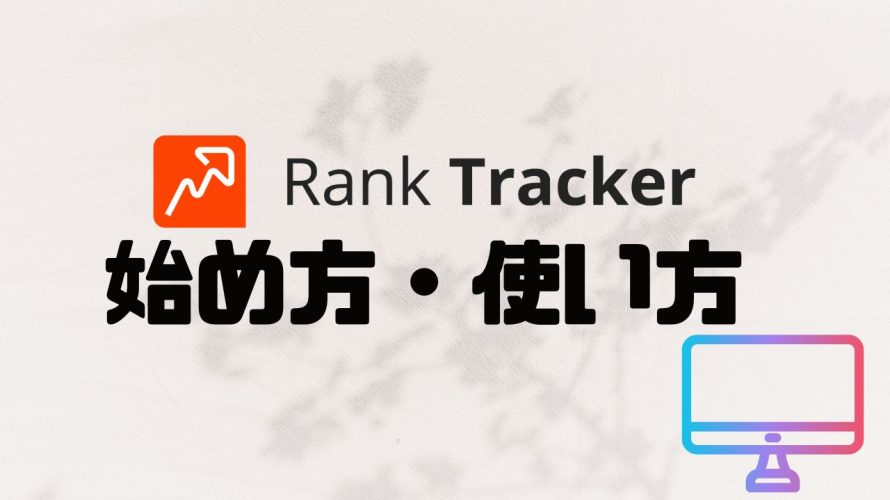
Rank Trackerはキーワードランキングチェックツール。
Rank Trackerは簡単に検索エンジンランキングをチェックできる便利なツールですが初期設定の流れが分かりにくい人がいるのではないかと思います。
この記事ではRank Trackerの始め方について図を使用しながら丁寧に説明いたします。
アカウント登録からインストール方法、プランアップグレードの手順を図で説明します。
さらに重要な機能である検索順位の確認方法も実際のスクリーンショットを使用して説明。
Rank Trackerを始める上で役立つ情報がこの1本にまとめられているのでRank Trackerを使いたい方は参考にしてください。
今回はRank Trackerの使い方・始め方を紹介します。
今すぐRank Trackerを使いたい!という方はこちらをクリックしてください(記事内の該当箇所に飛びます)。
今回の内容は動画でも解説しています。 他の内容について動画を配信しているのでぜひチャンネル登録して他の動画もご覧ください。 北岡ひろき(@kitaokahiro)
北岡ひろき(@kitaokahiro)
Rank Trackerとは
Rank Trackerはキーワードランキングチェックツール。
このツールを使用するとウェブサイトのキーワードの順位を追跡します。
そして検索エンジン結果ページ(SERP)でのパフォーマンスを分析することが可能です。
Rank Trackerを使用することでウェブサイトの検索エンジンランキングを追跡しSEO戦略の改善に役立てることができます。
Rank Trackerの機能をまとめると次の通り
| FREE | PROFESSIONAL | ENTERPRISE | |
| 年額 | 無料 | 21,999円 | 51,999円 |
| TXT/CSVデータのインポート | 〇 | 〇 | 〇 |
| プロジェクトの保存 | × | 無制限 | 無制限 |
| セーフクエリ | × | 〇 | 〇 |
| スケジュール機能 | × | 〇 | 〇 |
| データ出力 | × | × | 〇 |
| 順位チェック | 〇 | 〇 | 〇 |
| 競合の順位チェック | 1 | 5 | 10 |
| キーワード調査 | 〇 | 〇 | 〇 |
| キーワード分析 | 〇 | 〇 | 〇 |
| SEOレポート | 〇 | 〇 | 〇 |
| レポートの印刷 | × | × | 〇 |
| PDF/HTMLのレポート保存・送信 | × | × | 〇 |
| ワンクリック共有 | × | × | 〇 |
Rank Trackerでできること
キーワード順位の追跡
Rank Trackerは登録したキーワードの検索順位を自動的にチェック。
デスクトップおよびモバイルの検索結果での位置を確認できます。
これにより特定のキーワードに対する自サイトのパフォーマンスを把握できます。
競合分析
自サイトだけでなく競合他社のキーワード戦略や順位変動も追跡できます。
これにより競合と比較して自サイトの強みや弱みを理解し戦略を調整することが可能です。
カスタマイズ可能なダッシュボード
ユーザーは自分のニーズに合わせてダッシュボードをカスタマイズでき必要なデータを一目で確認できます。
これにより効率的に情報を管理できます。
自動化機能
順位チェックのスケジュールを設定することで定期的に自動で順位を確認することができます。
これにより手動での確認作業を省き、時間を節約できます。
詳細なレポート作成
Rank TrackerはSEOパフォーマンスに関する詳細なレポートを生成し過去のデータと比較することで、施策の効果を測定できます。
これによりSEO戦略の改善点を見つけやすくなります。
キーワードのグループ化
複数のキーワードをグループごとに分類し特定のテーマや目的に応じて管理することができます。
これにより特定のキャンペーンやプロジェクトに対する分析が容易になります。
Rank Trackerのメリット
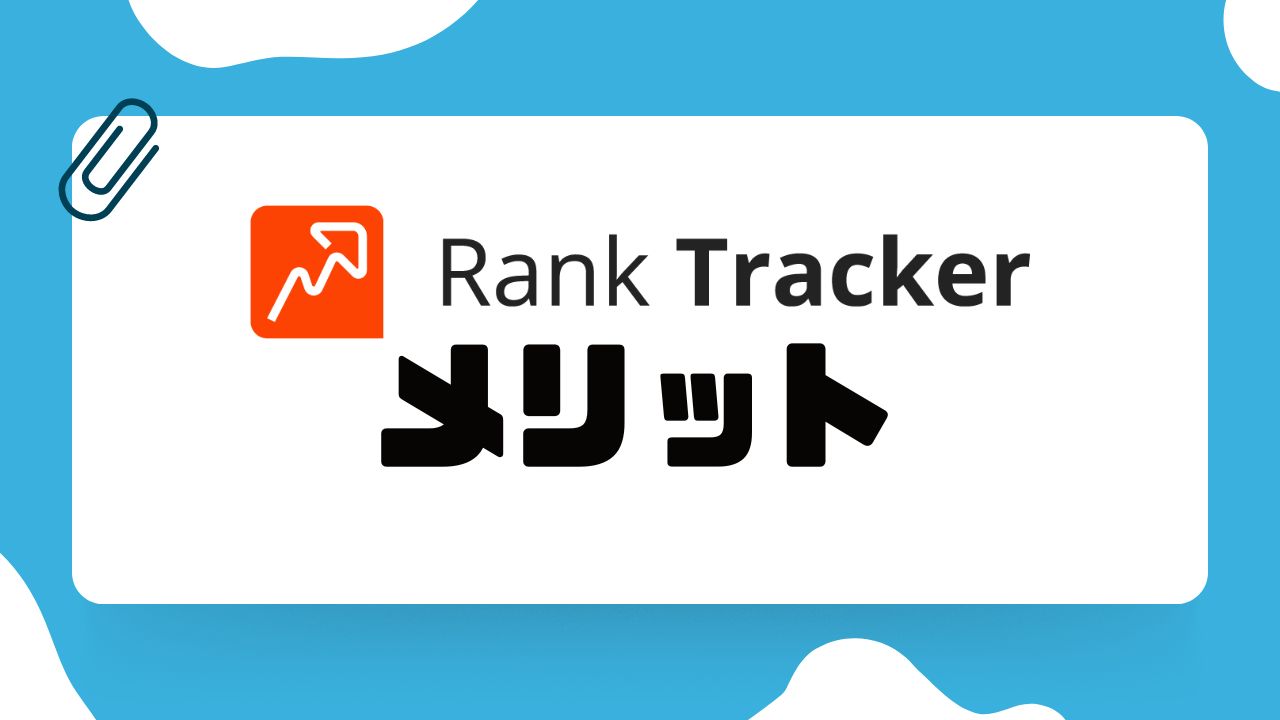
MacとWindowsで使える
Rank TrackerはMacとWindowsの両方のOSで使うことが可能です。
Rank Trackerの競合ソフトであるGRCが使えるのはWindowsのみ。
ですがRank TrackerであればMacでもWindowsでも使うことが可能です。
Macをメインに使っている人はRank Trackerを使うことをおすすめします。
キーワードが無制限に登録可能
Rank Trackerの最大の特徴はキーワードを無制限に登録できることです。
大規模サイトを運営していると確認するキーワードはすぐに増えていきます。
上限がある場合だと特定のキーワードのみ絞らないといけなくなるのです。
ですがRank Trackerは無制限にキーワードを登録できます。
キーワードの多さを心配しなくても良いところがRank Trackerのメリットですね。
チェックが速い
Rank Trackerは非常に処理速度が速いです。
3000ものキーワードだとしても2時間程度でチェックすることができます。
寝ている時間にキーワードのチェックを終わらせることが可能です。
処理速度が速いのもRank Trackerの良い点でしょう。
多機能
キーワード調査、順位チェック、競合分析、バックリンク分析などSEOに必要な機能が網羅されています。
これ一つでSEO対策を包括的に行えます。
正確な順位計測
Google、Yahoo!、Bingなどの主要な検索エンジンに対応しており正確なキーワード順位を計測できます。
ローカル検索やモバイル検索の順位もチェック可能です。
競合分析
競合サイトのキーワード順位やバックリンクを分析することで自サイトのSEO戦略に役立てることができます。
レポート作成
順位変動などをまとめたレポートを自動で作成できます。
クライアントへの報告にも便利です。
様々なSEOツールとの連携
Google Search Console、Google Analytics、Google My Businessなどと連携してより詳細な分析が可能です。
RankTrackerのデメリット
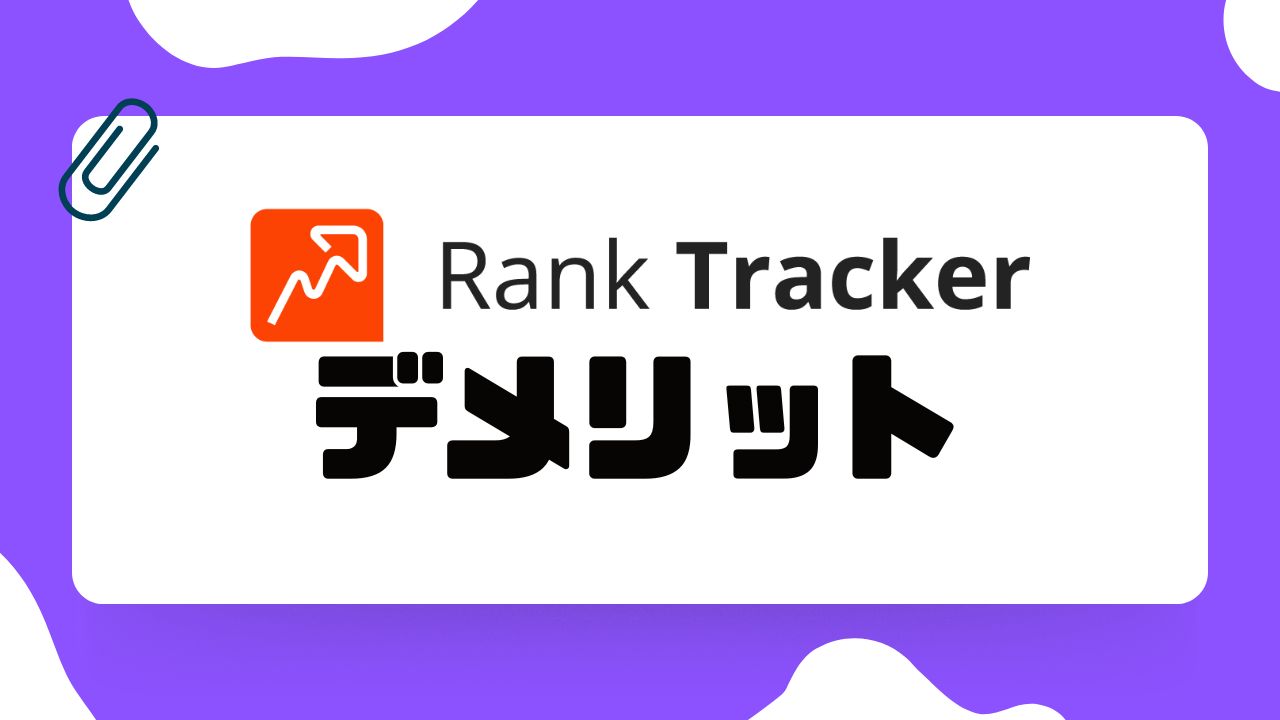
年払いのみ
Rank Trackerは年払いのみの支払い方法となっており月払いのオプションがありません。
このため初期投資が高く感じられるかもしれませんが長期的に見ると年払いのほうがコストパフォーマンスが良くなることがあります。
機能の複雑さ
Rank Trackerは多機能ですがその分初心者にとっては使いこなすのが難しいと感じることがあります。
しかし機能をじっくり学び段階的に使いこなすことで強力なツールとして最大限に活用することが可能です。
インストール型のソフトウェア
Rank TrackerはPCにインストールして使用するタイプのツールです。
このため一部のデバイスでは使用できないという制約がありますが安定した動作環境で使用すれば性能を最大限に引き出すことができます。
データの更新頻度
Rank TrackerはGoogle Search Consoleに比べてデータの更新頻度が遅れることがあります。
しかしこれを理解した上で定期的にデータを確認することで順位変動を把握する準備を整えることができます。
競合分析の限界
Rank Trackerの競合分析機能には限界があると感じることがあるかもしれません。
ただし他のツールと併用することでさらに詳細な競合データを得ることができ効果的にSEO対策を行うことが可能です。
Rank Trackerが選ばれる理由
キーワード順位の追跡
Rank Trackerは設定したキーワードの検索順位を日々記録し長期的な変動を把握することができます。
これによりSEO対策の効果を測定しやすくなります。
競合分析
競合サイトがどのキーワードで上位にランクインしているかを調査できるため自サイトの戦略を見直す際に非常に役立ちます。
特に競合の成功しているキーワードを取り入れることでリライトや新規記事作成の方向性を決定できます。
無制限のキーワード登録
Rank Trackerでは登録できるキーワード数が無制限であるため複数のサイトを運営しているユーザーにも適しています。
料金プランの柔軟性
Rank Trackerは無料版と有料版があり特に有料版は機能が豊富です。
他の同類ツールと比較してもコストパフォーマンスが高いと評価されています。
特にプロフェッショナル版は多機能でありながら月額料金がリーズナブルです。
高機能でシンプルな操作
ユーザーからは必要な機能がシンプルにまとめられているため使いやすいという声が多いです。
特に初心者でも扱いやすい点が評価されています。
多様なプラットフォーム対応
Rank TrackerはWindows、Mac、Linuxなど複数のOSに対応しておりユーザーの環境に合わせて利用できる点が魅力です。
自動化機能
スケジュール機能を使って指定した時間に自動で検索順位を取得することができるため手動でのチェック作業を大幅に削減できます。
Rank Trackerの活用事例
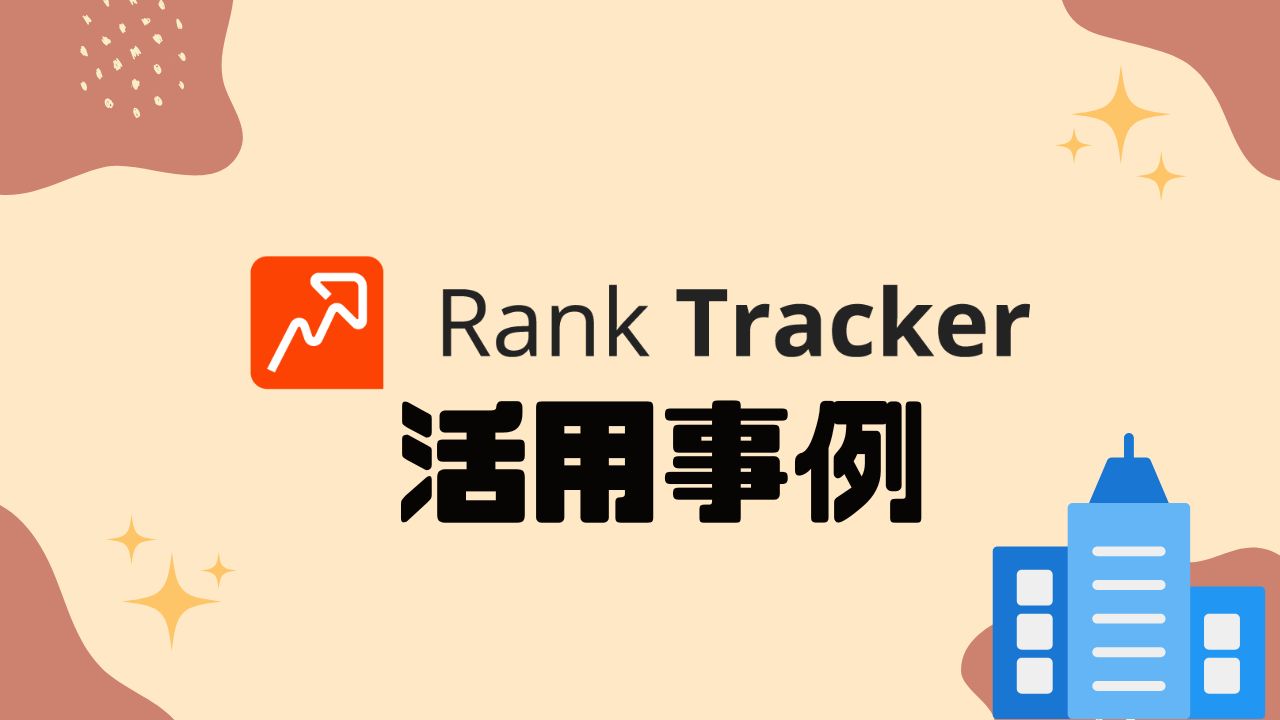
検索順位の追跡
Rank Trackerはブログ運営者が新しい記事の検索順位を追跡。
必要に応じてリライトやSEO対策を行うことでアクセス数を増加させるために利用されています。
例えば新しい記事の公開後にRank Trackerで検索結果での評価を確認し最適化を進めることでアクセス増加に成功しました。
SEO強化
デザインやクリエイティブ職の企業では設定したキーワードの検索順位を長期的に追跡しSEO戦略の見直しを行っています。
競合分析機能を活用し競合サイトがどのようなキーワードで上位に位置しているのかを把握することで自社のコンテンツ戦略の改善に役立てています。
戦略的なコンテンツ制作
進学塾や学習塾を運営する企業もRank Trackerを活用し狙っているキーワードの順位を把握しています。
これにより優先的にリライトすべき記事を明確にし戦略的なコンテンツ制作が可能となっています。
SEO効果のリアルタイム把握
電気・電子機器関連の大手企業ではRank Trackerのキーワードトラッキング機能を用いて自社サイトの検索順位を自動追跡しています。
その結果を視覚的に確認しSEO施策の効果をリアルタイムで把握することが可能です。
競合サイトのキーワード分析も行い市場でのポジショニングを強化しています。
Rank Trackerは単なる順位チェックツールにとどまらずSEO戦略を総合的に支える強力なツールです。
適切に活用することでブログやウェブサイトの収益化やアクセス数増加を効果的に実現できます。
Rank Trackerの支払い方法

クレジットカード・デビットカード
Rank Trackerでは下記のクレジットカードとデビットカードで支払いが可能です。
| VISA | MasterCard | JCB |
またプリペイドカードに関しては基本的には使えないと考えてください。
PayPal
Rank Trackerでクレジットカードを登録したくない人におすすめなのがPayPal。
PayPalに登録しているクレジットカードや銀行口座に紐づいて決済ができます。
PayPalはクレジットカードやデビットカードを持っていない人でも銀行口座から直接支払うことができるのがポイント。
Rank Trackerの価格・料金

Rank Trackerのプラン毎の価格をまとめると次の通り
| 年額 | |
| FREE | 無料 |
| PROFESSIONAL | 21,999円 |
| ENTERPRISE | 51,999円 |
それぞれ詳しく説明します。
FREE
FREEプランの価格は次の通り
| 年額 | 無料 |
FREEプランはあくまで体験版という位置づけ。
FREEプランだとデータの保存やスケジュール設定など一部の機能に制限があります。
まずはFREEプランから始めることになります。
PROFESSIONAL
PROFESSIONALプランの価格は次の通り
| 年額 | 21,999円 |
PROFESSIONALプランではデータの保存やスケジュール設定を行うことができます。
個人で使うのであれば圧倒的におすすめなのがPROFESSIONALプランです。
ENTERPRISE
ENTERPRISEプランの価格は次の通り
| 年額 | 51,999円 |
NTERPRISEプランはSEO会社向けのプランとなります。
データをCSV形式でダウンロードできたりレポート作成が可能です。
クライアントにデータを提出する必要性があるならENTERPRISEプランにしましょう。
Rank Trackerがおすすめな人
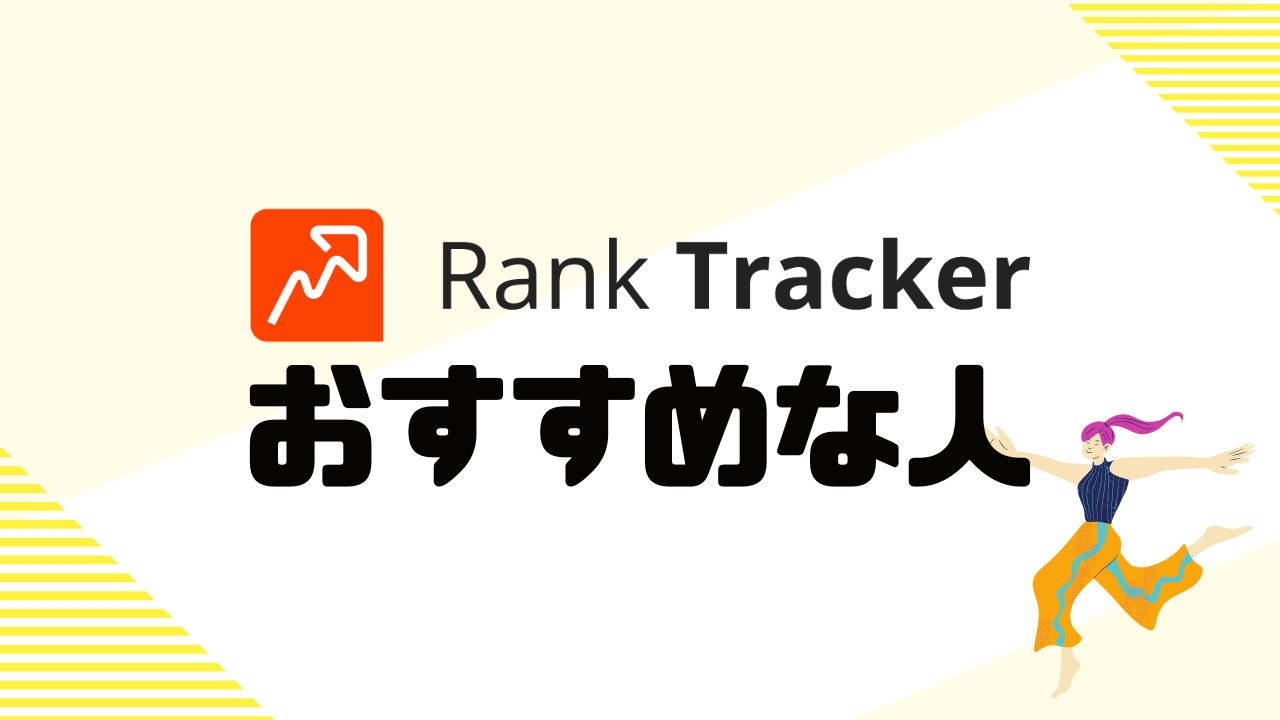
SEO担当者
Rank Trackerはキーワードの位置追跡、競合分析、SERP履歴の保存などSEOに必要な多くの機能を提供しています。
日々のSEOランクチェックに役立ちます。
デジタルマーケター
様々な検索エンジンでのランク追跡が可能でありローカルSEOにも対応しているためデジタルマーケティング戦略の効果を測定するのに適しています。
コンテンツクリエイター
キーワード調査ツールやキーワード難易度チェッカーを利用して効果的なコンテンツ作成に役立つ情報を得ることができます。
またYouTubeランクトラッカーもあるため動画コンテンツの最適化にも役立ちます。
中小企業のオーナー
中小企業がオンラインでの可視性を高めるために利用できるコスト効率の高いSEOツールです。
ローカルランクトラッカーなどを活用することで地域特定のSEO対策が可能です。
Rank Trackerをおすすめしない人
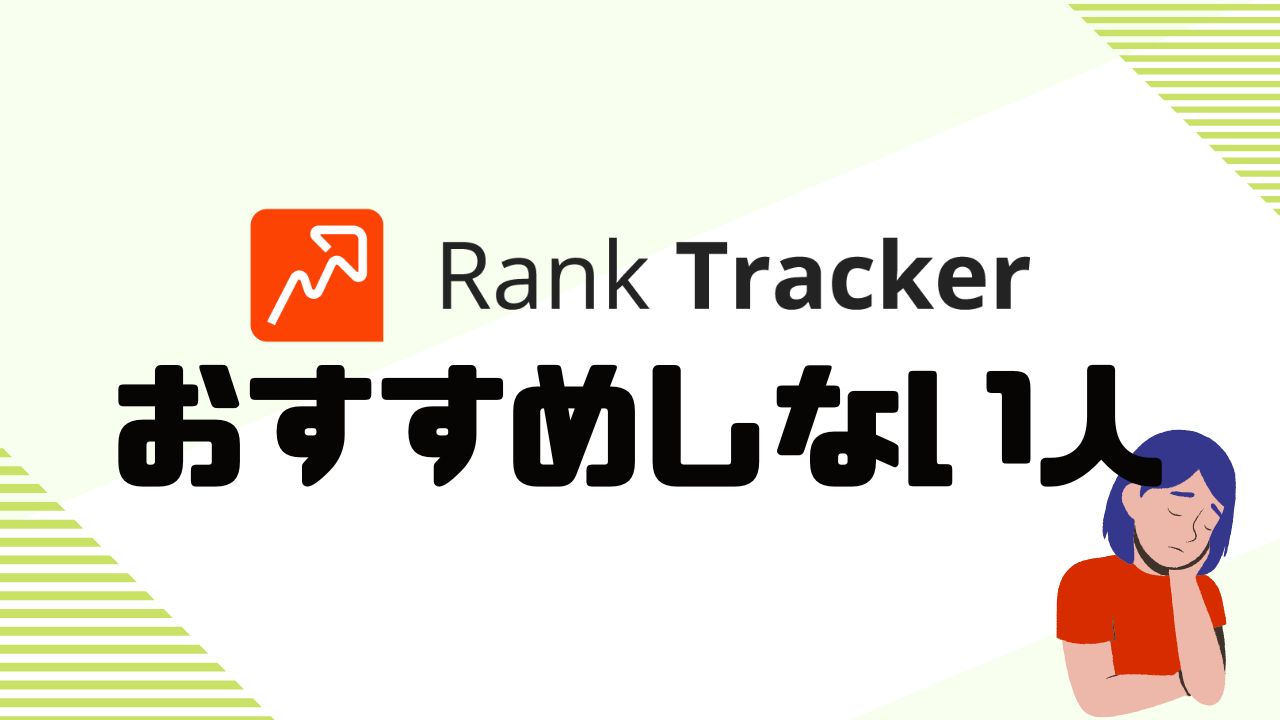
SEOに関心がない個人や企業
SEOやオンラインマーケティングに関心がない場合はRank Trackerの機能は不要です。
予算が極めて限られている個人や企業
無料版はありますが一部の高度な機能を利用するためには有料版が必要です。
予算に余裕がない場合は他の無料ツールを検討する方が良いかもしれません。
シンプルなウェブサイトを運営している人
小規模なブログや個人ウェブサイトで高度なSEO対策が必要ない場合はRank Trackerの多機能性は過剰かもしれません。
シンプルなSEOツールで十分な場合もあります。
Rank Trackerに似たソフト
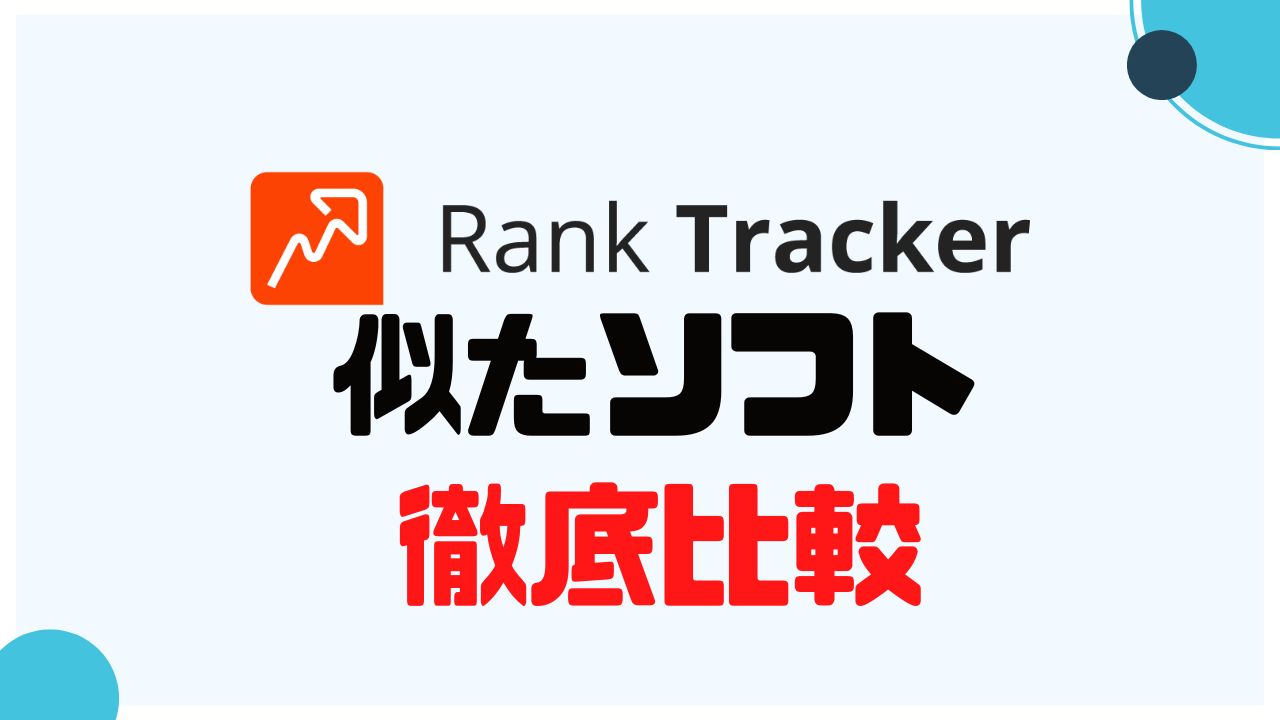
Rank Tracker以外にも検索順位チェックツールはあります。
今回はRank Trackerに似た検索順位チェックツールを3つご紹介します。
| 月額 | 無料体験 | 導入方法 | |
| GRC | 495円 | 〇 | インストール |
| Keyword.com | $26 | 〇(14日間) | クラウド |
| Nobilista | 990円 | 〇(7日間) | クラウド |
それぞれ詳しく説明します。
GRC
| 月額 | 495円 |
| 無料体験 | 〇 |
| タイプ | インストール |
GRCは検索エンジンの順位を調査し追跡するためのツール。
GRCを使用すると複数のウェブサイトや複数の検索キーワードに対して一括で検索エンジンの表示順位を調査することができます。
GoogleやYahoo、Bingなどの主要な検索エンジンに対応しています。
またGRCは過去の順位履歴を保存し順位履歴グラフやページの変更履歴のメモ機能レポート印刷などの機能も提供。
これによりSEO対策に必要な分析データの管理を効率的に行うことができます。
GRCモバイルはGoogleのスマートフォン検索にも対応。
スマホからの検索順位の調査や履歴の記録が行えます。
GRCは検索エンジンの順位チェックや競合分析などに役立ちます。
Keyword.com
| 月額 | $26 |
| 無料体験 | 〇(14日間) |
| 導入方法 | クラウド |
Keyword.comはキーワードの順位とパフォーマンスをモニタリングするためのオンラインツール。
Keyword.comはSEOの成果を測定するためにキーワードの順位を追跡します。
キーワードの追跡、シェアオブボイス機能、レポート作成、Google Looker Studioとの統合など多くの機能があります。
これらの機能を使うことでユーザーは効果的なSEO戦略を策定し競合他社との比較や詳細なデータの分析を行うことができるでしょう。
Keyword.comはSEOエージェンシーやSEO担当者、企業のSEOチームにとって非常に有用なツールです。
正確なデータと使いやすいインターフェースを通じてSEOキャンペーンの成功に貢献します。
Nobilista
| 月額 | 990円 |
| 無料体験 | 〇(7日間) |
| タイプ | クラウド |
Nobilistaはクラウド型の便利な検索順位チェックツール。
このツールを使うと自分のウェブサイトや特定のキーワードが検索エンジンの結果ページでどの位置に表示されているかを簡単に確認できます。
Nobilistaは使い方がとてもシンプル。
ブラウザ上で直接利用できるため追加のソフトウェアのインストールは必要ありません。
WindowsやMac、さまざまなオペレーティングシステムで利用することができます。
Rank Trackerの使い方・始め方
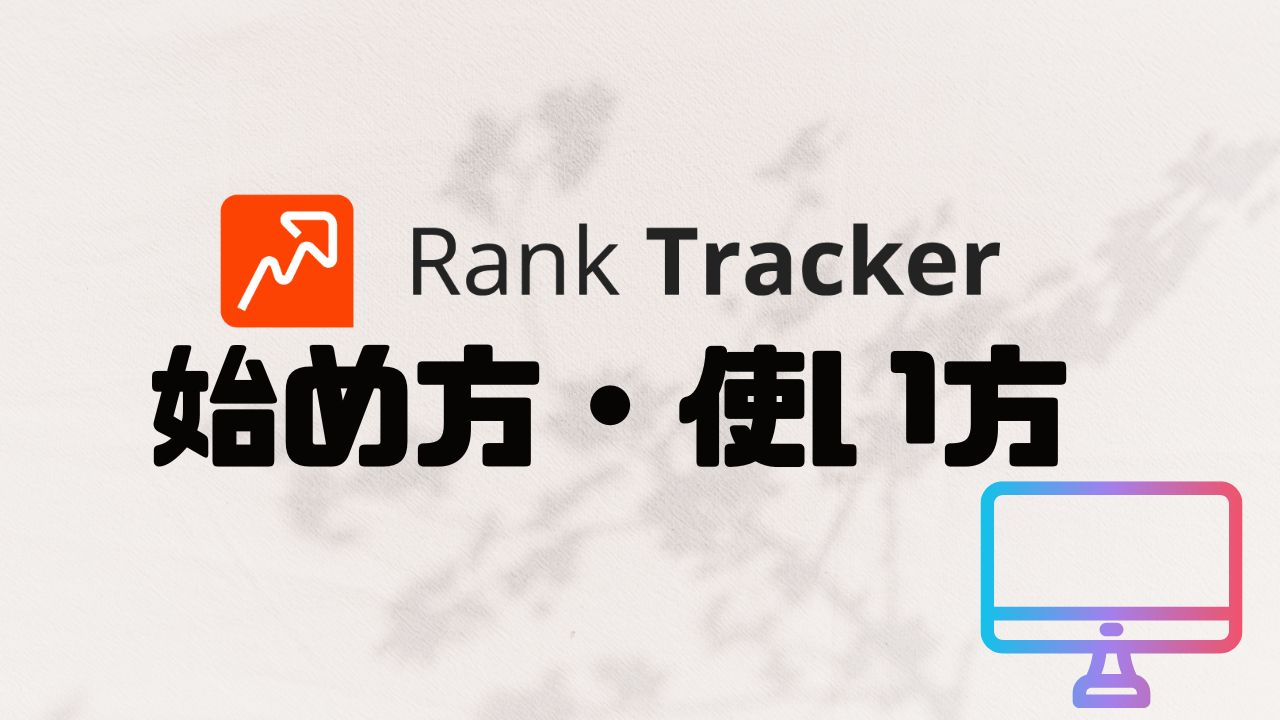
最後にRank Trackerの始め方・使い方をご紹介します。
アカウント作成
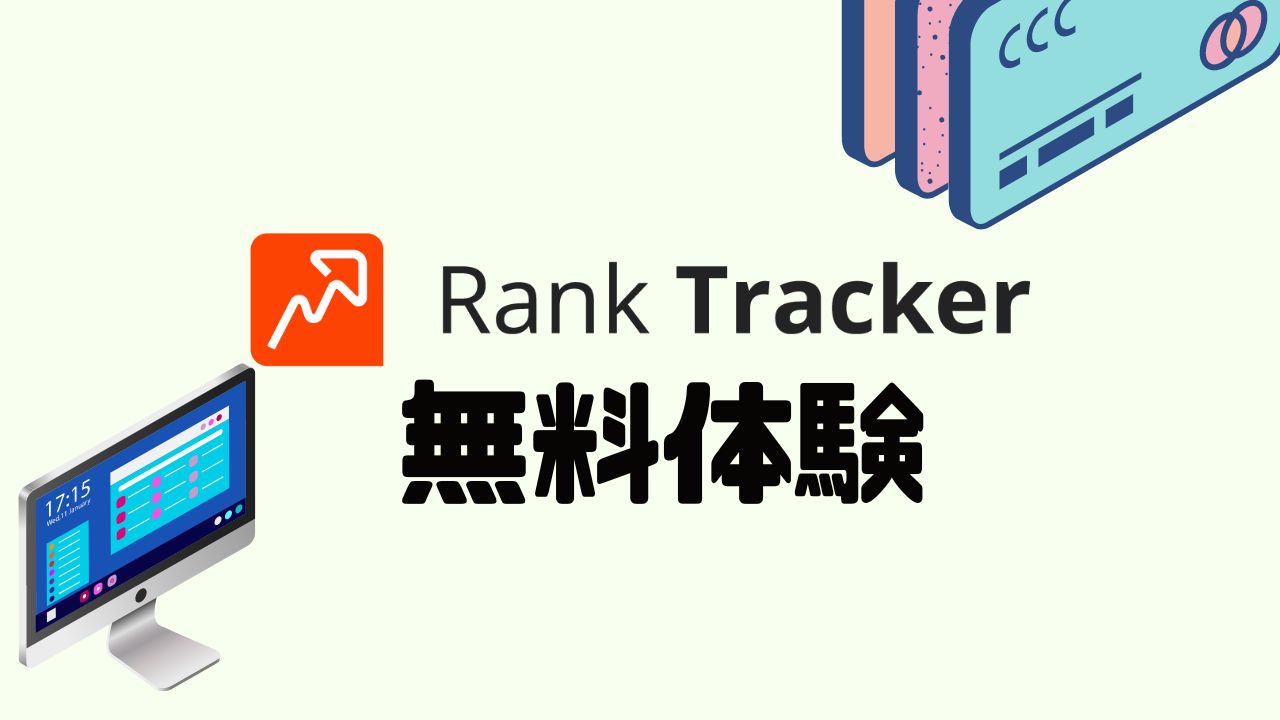
Rank Trackerの公式サイトにアクセスします。
![]()
Rank Trackerをダウンロードします。
「メールアドレス」を入力。
「今すぐダウンロード」をクリックします。
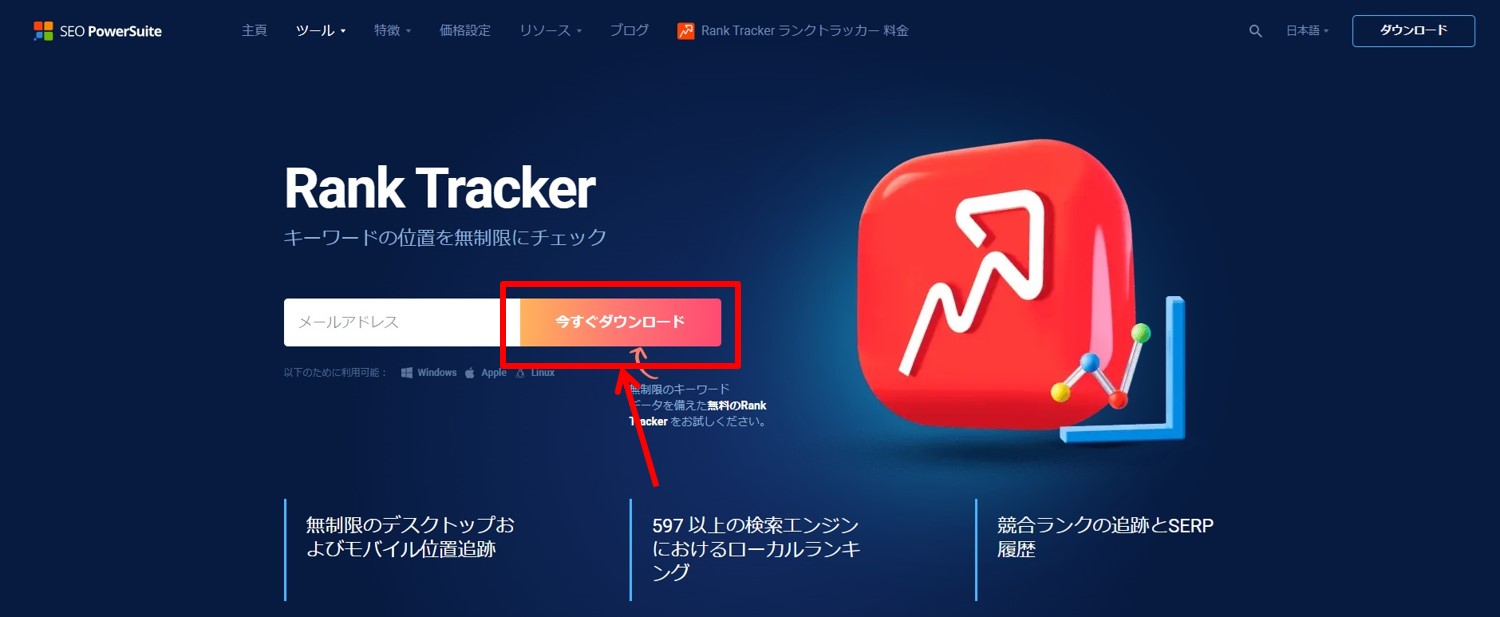
ダウンロードが自動的に始まります。
ダウンロードが終わるまで待っておきましょう。
もしダウンロードが開始しない場合は「ダウンロードを開始する」をクリックしてください。
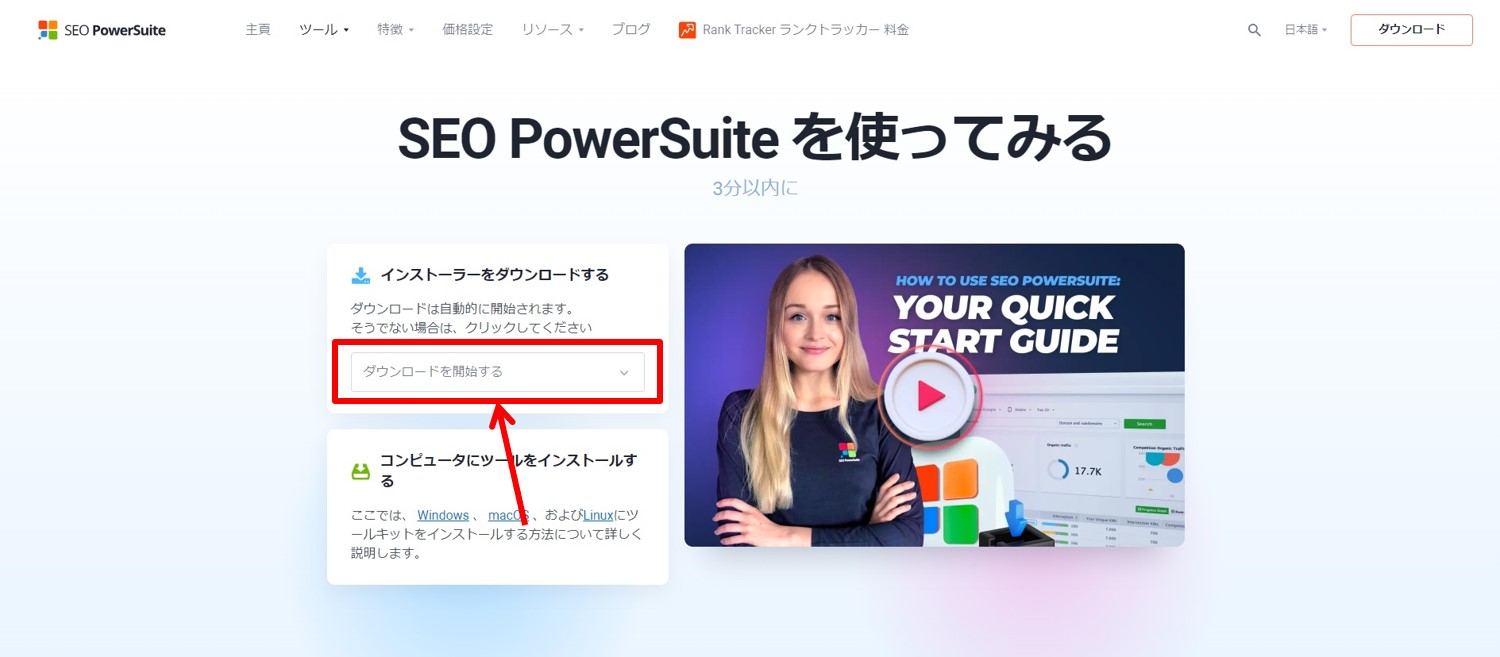
Rank Trackerのインストールを行うためにはJavaというソフトが必要です。
Rank Trackerのインストール時にJavaのインストールが求められた場合はJavaのインストールを行います。
Javaのインストールを行っていきます。
Javaの公式サイトにアクセスします。
「Javaのダウンロード」をクリック。
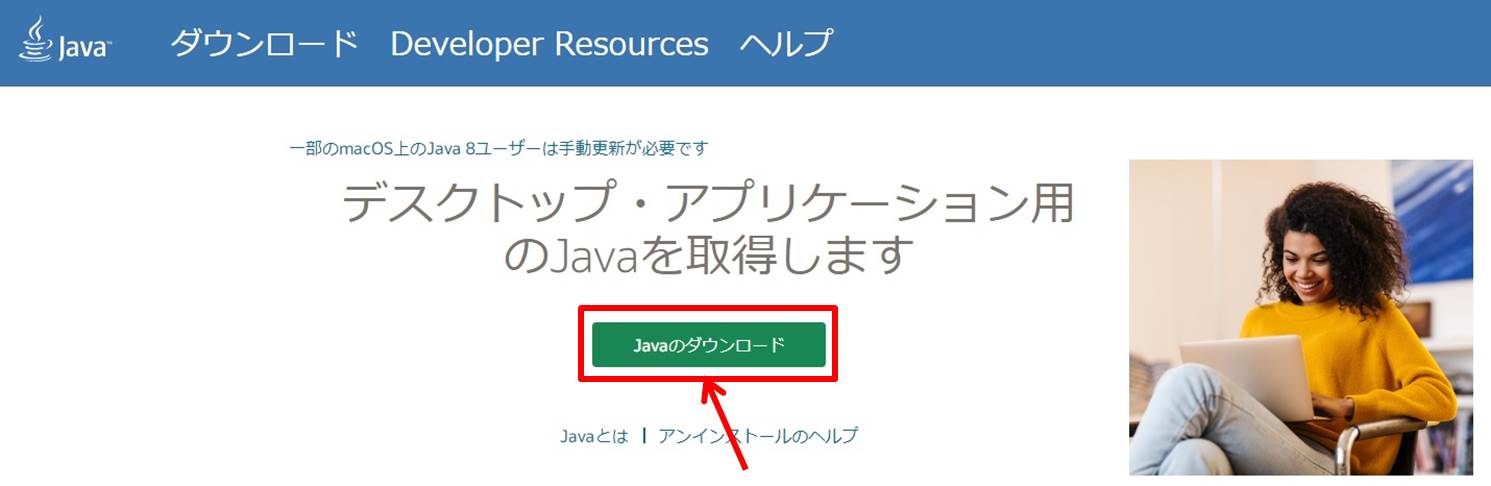
「Download Java」をクリックします。
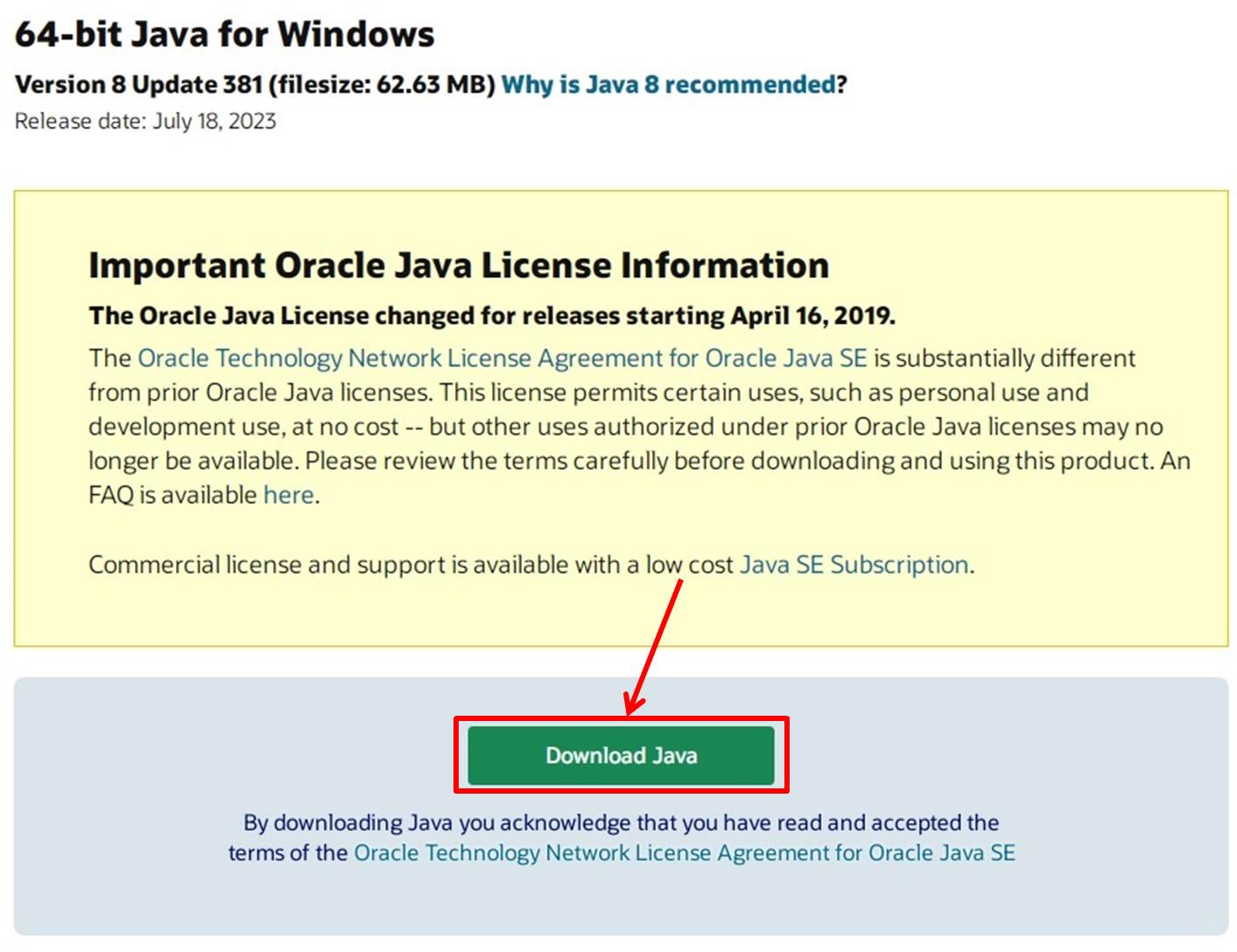
Javaのインストーラーがダウンロードできました。
Javaのインストーラーをダブルクリックします。
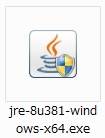
Javaのセットアップ画面が開きます。
「インストール」をクリック。
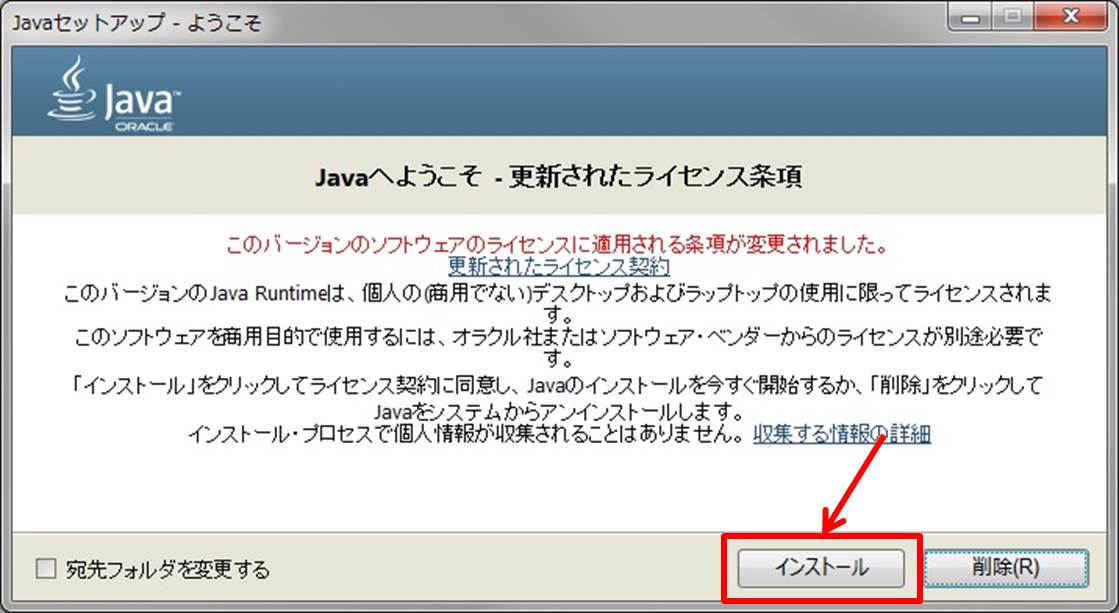
Javaのインストールが完了しました。
「閉じる」をクリック。
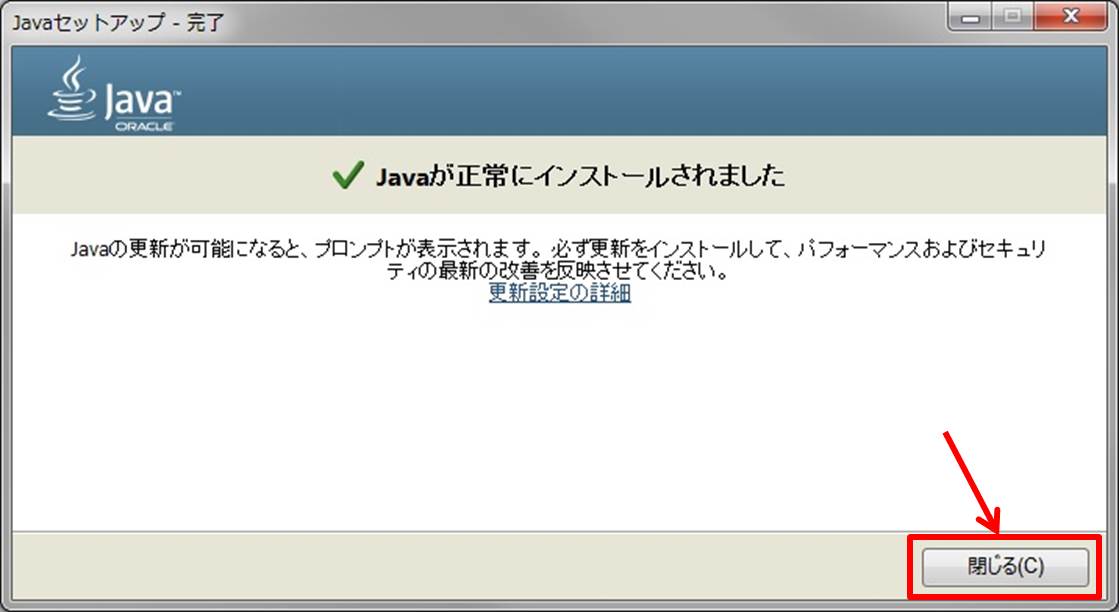
これでRank Trackerがインストールができる状態になりました。
Rank Trackerをインストールします。
Rank Trackerのインストーラーをダブルクリックします。
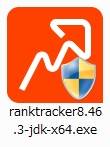
Rank Trackerのインストールを行います。
「Japanese」を選択。
「OK」をクリックします。
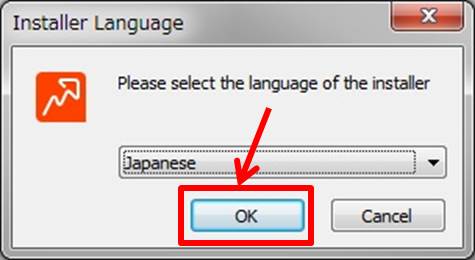
「次へ」をクリック。
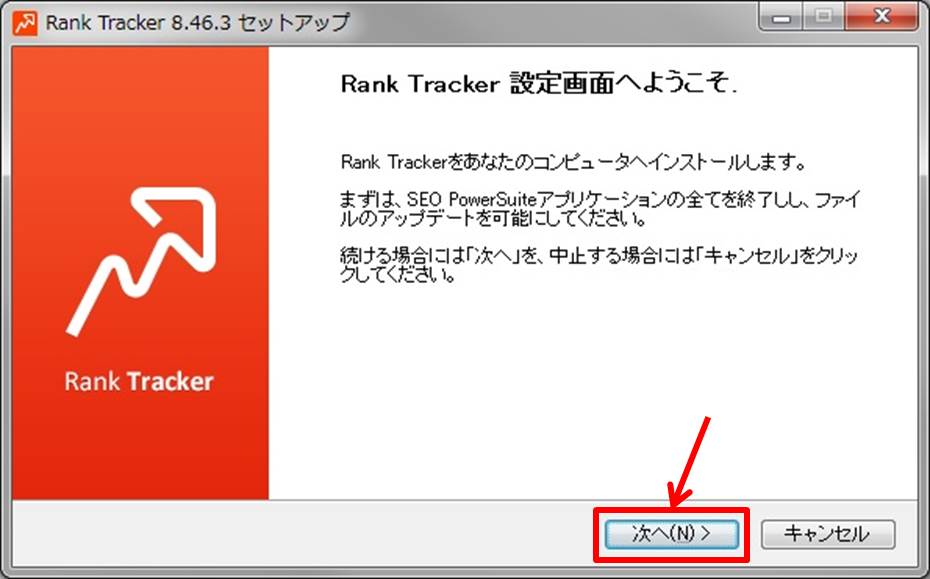
ライセンス契約書が表示されます。
「同意する」をクリックします。
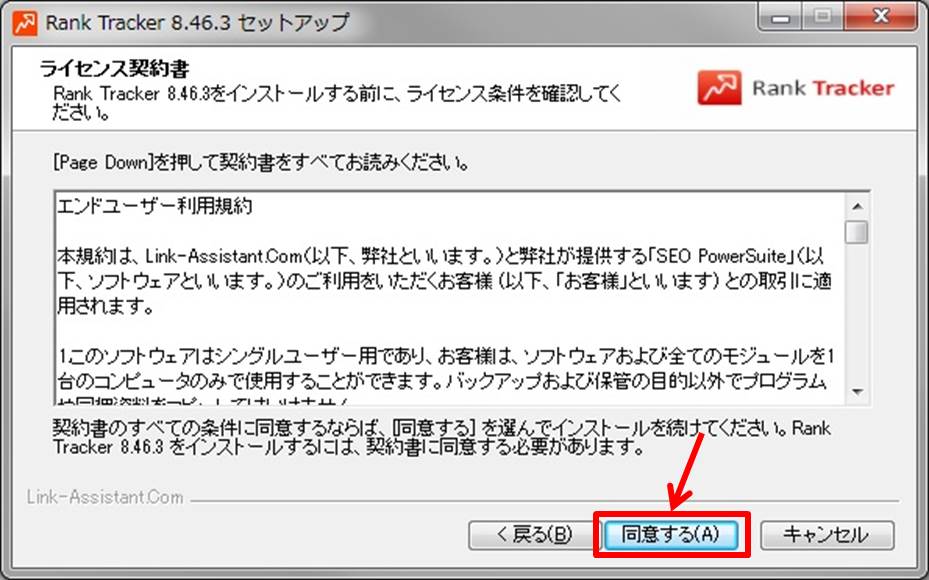
インストールオプションが表示されます。
「次へ」をクリック。
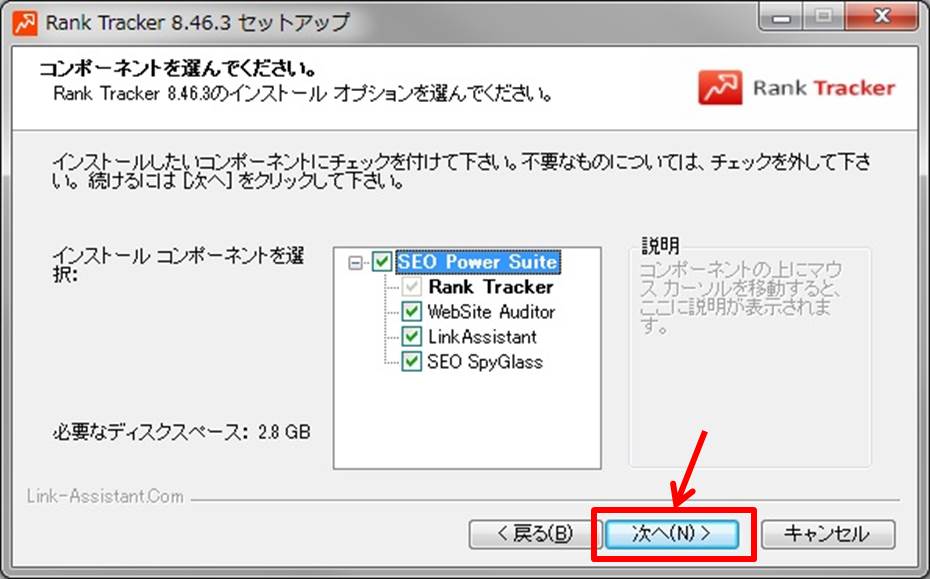
「インストール」をクリックします。
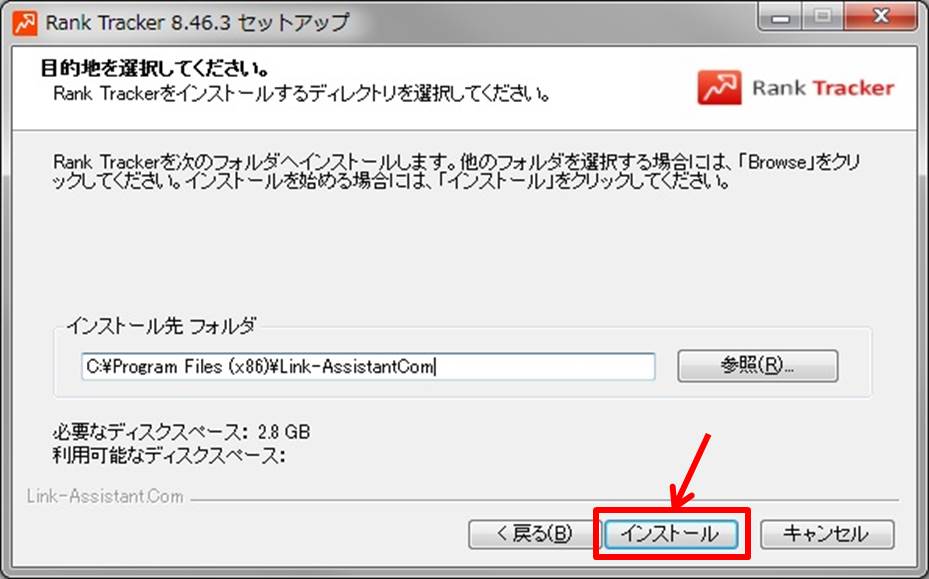
Rank Trackerのインストールが始まります。
しばらく待っておきましょう。
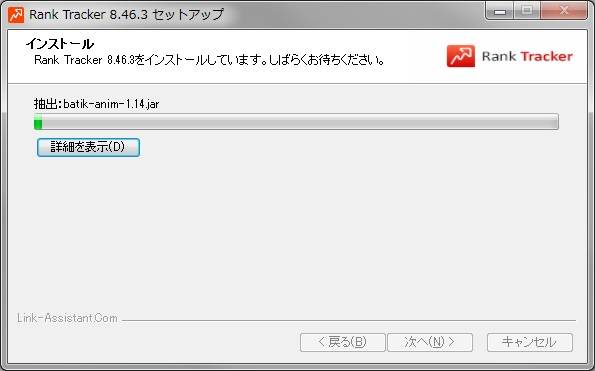
Rank Trackerのインストールが完了しました。
「完了」をクリックします。
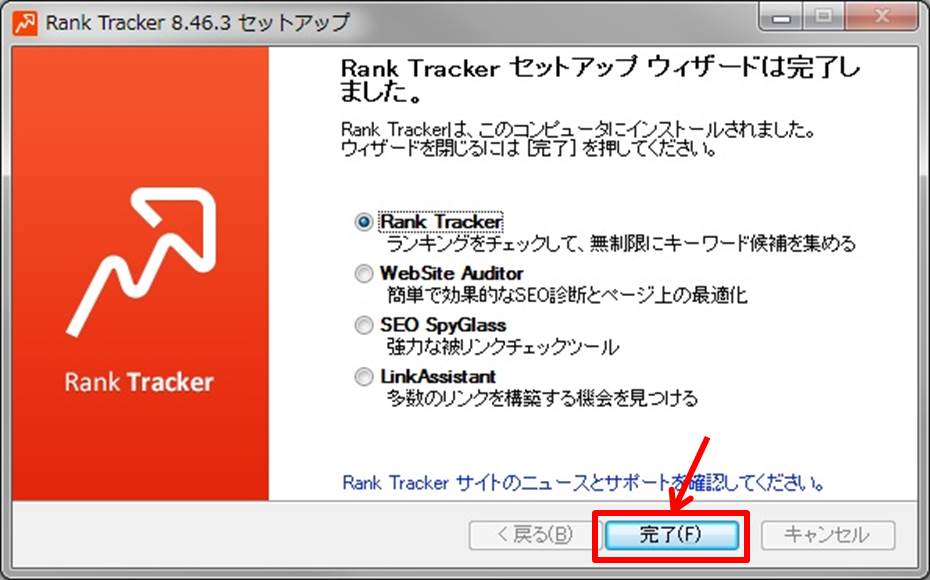
Rank Trackerを起動します。
Rank Trackerをダブルクリックします。
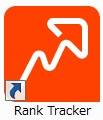
「新規」をクリックします。
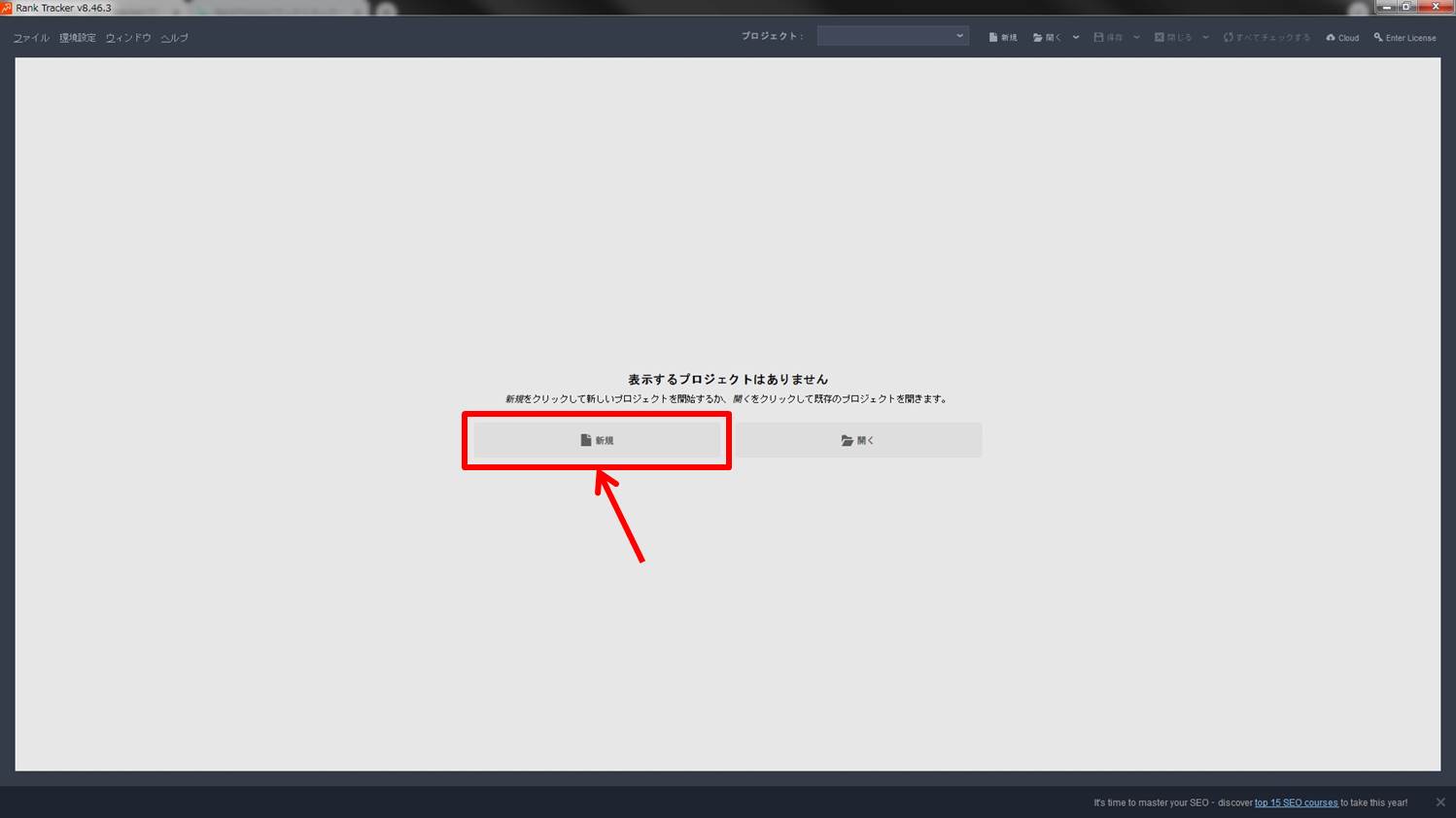
確認するサイトのURLを入力します。
「エキスパートオプションを有効にする」を選択。
「次へ」をクリックします。
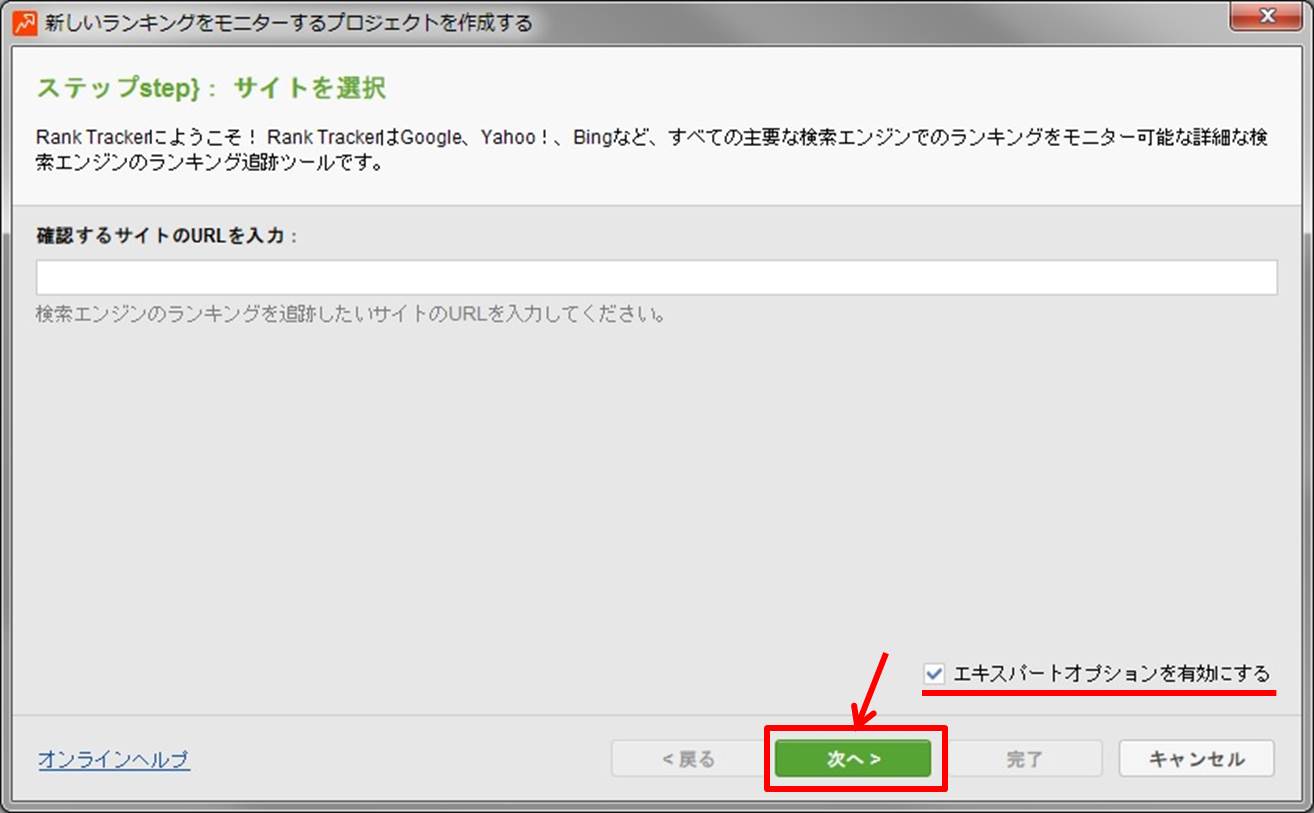
グーグルアナリティクスとグーグルサーチコンソールと連携することができます。
連携は後からでも可能です。
今回は連携せずに「次へ」をクリック。
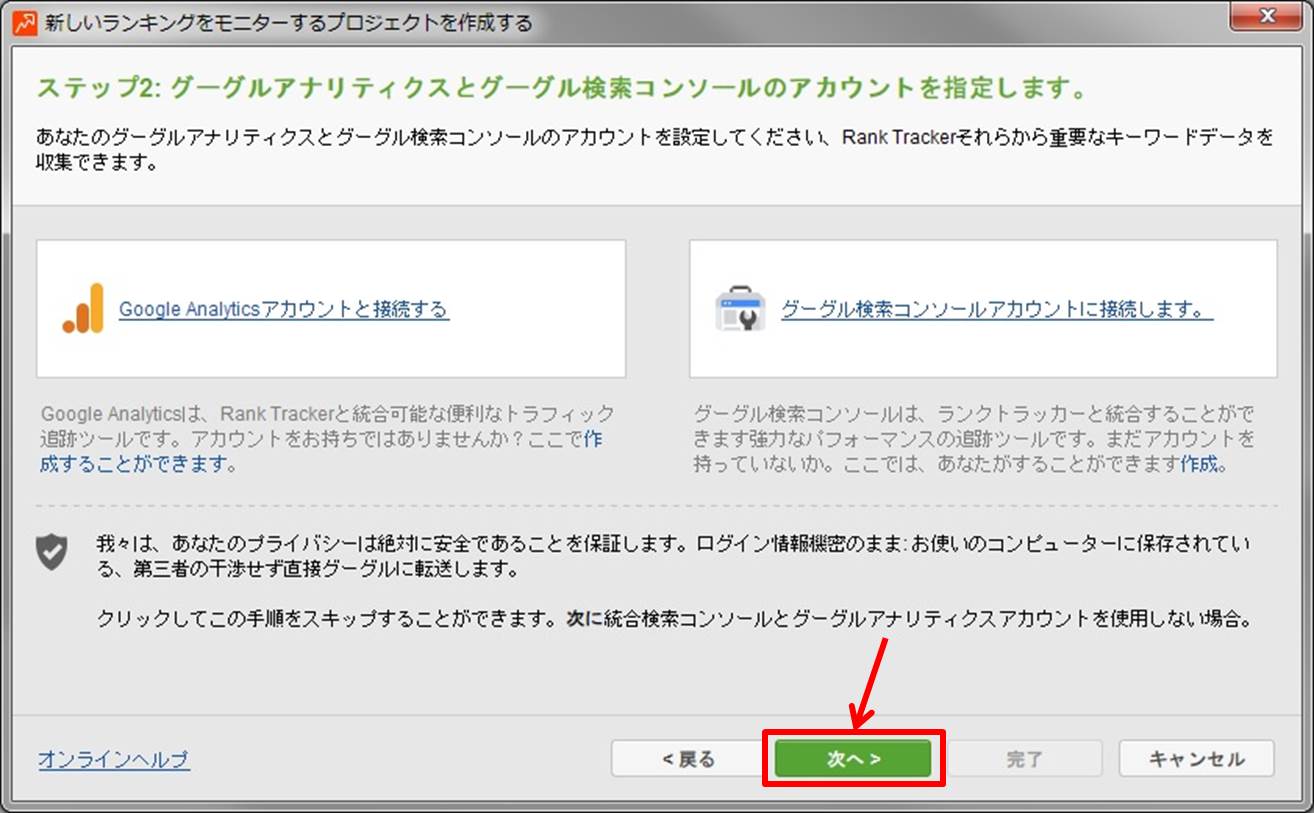
キーワードを入力します。
「次へ」をクリック。
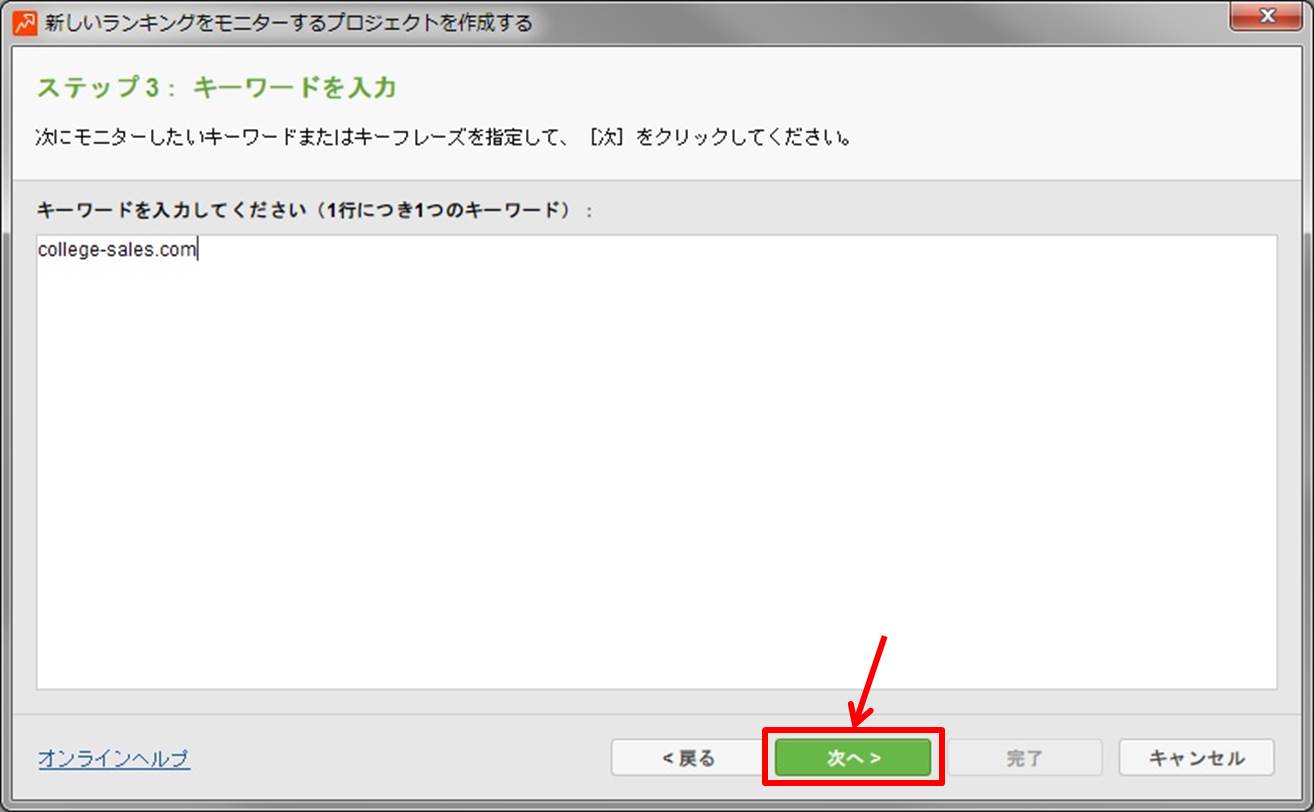
使用する検索エンジンを選択します。
日本のGoogleを使用する検索エンジンに選びます。
「さらに検索エンジンを追加する」をクリック。
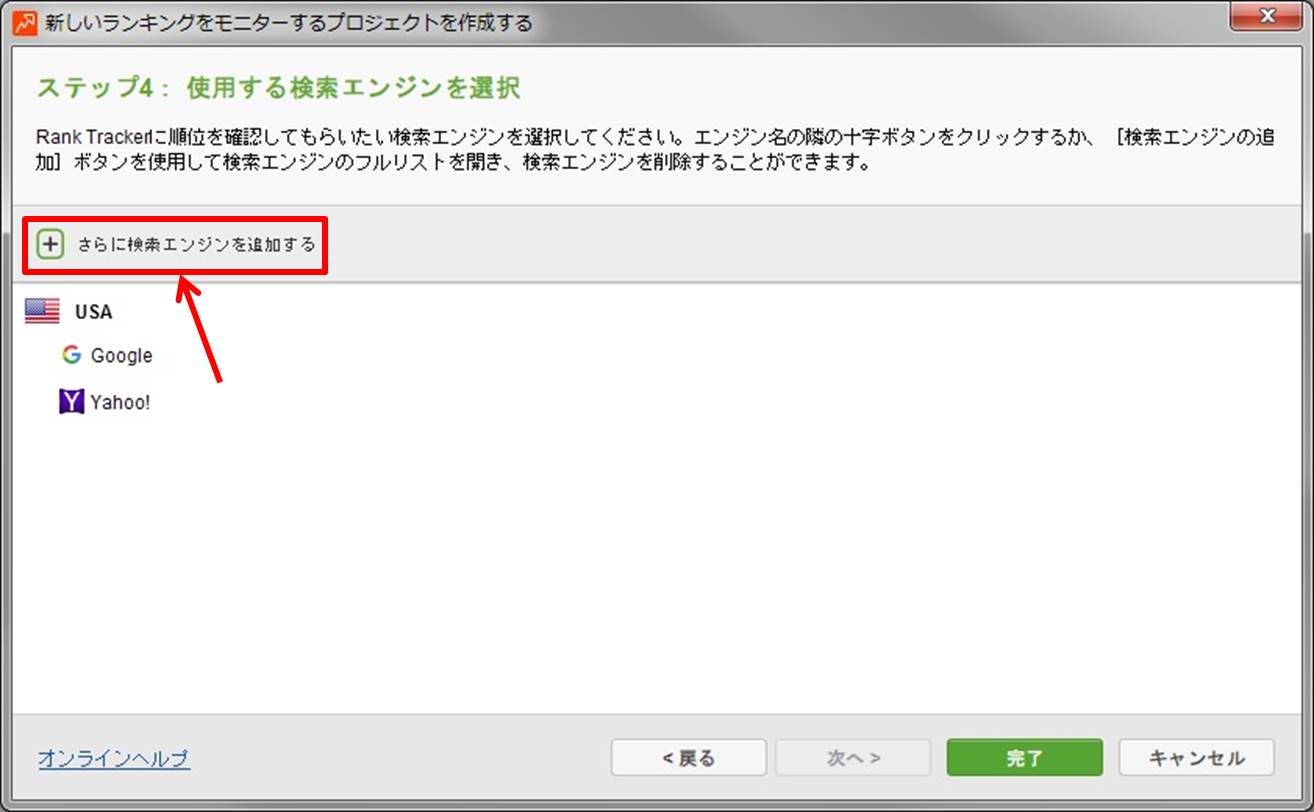
検索バーに「japan」と入力すると日本の検索エンジンが表示されます。
「Google.co.jp」と「Google.co.jp(Mobile)」を選択します。
「+」をクリック。
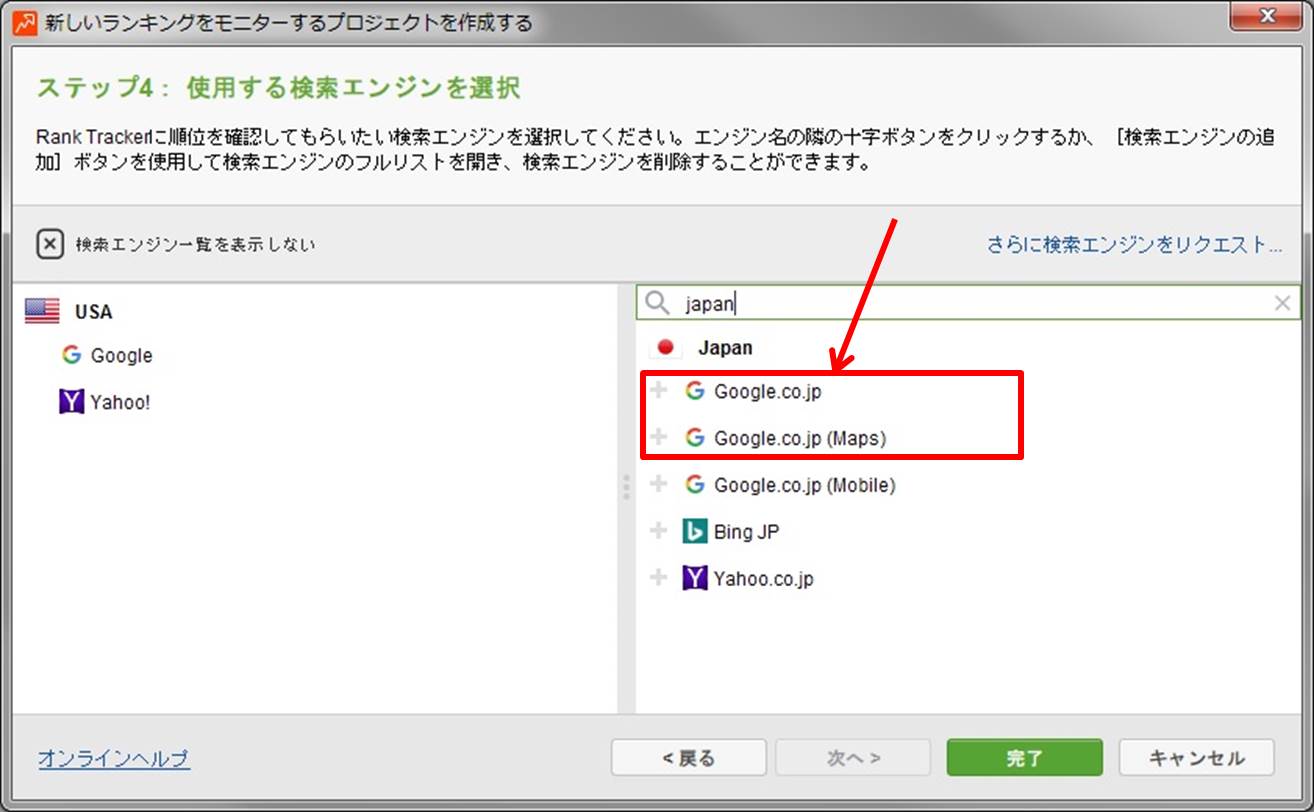
「Google.co.jp」と「Google.co.jp(Mobile)」が追加されました。
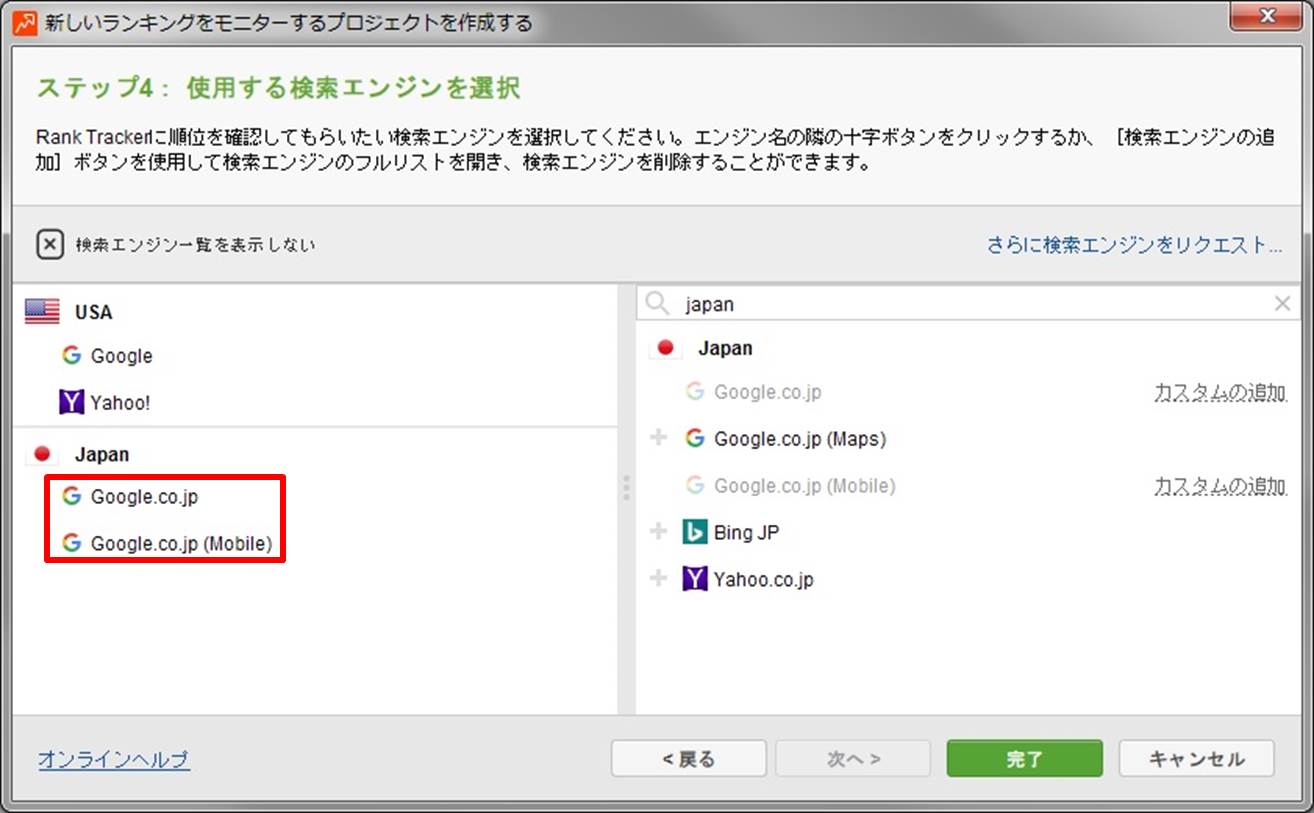
日本の検索エンジンのみを使うためアメリカのGoogleとYahooは削除します。
「×」をクリック。
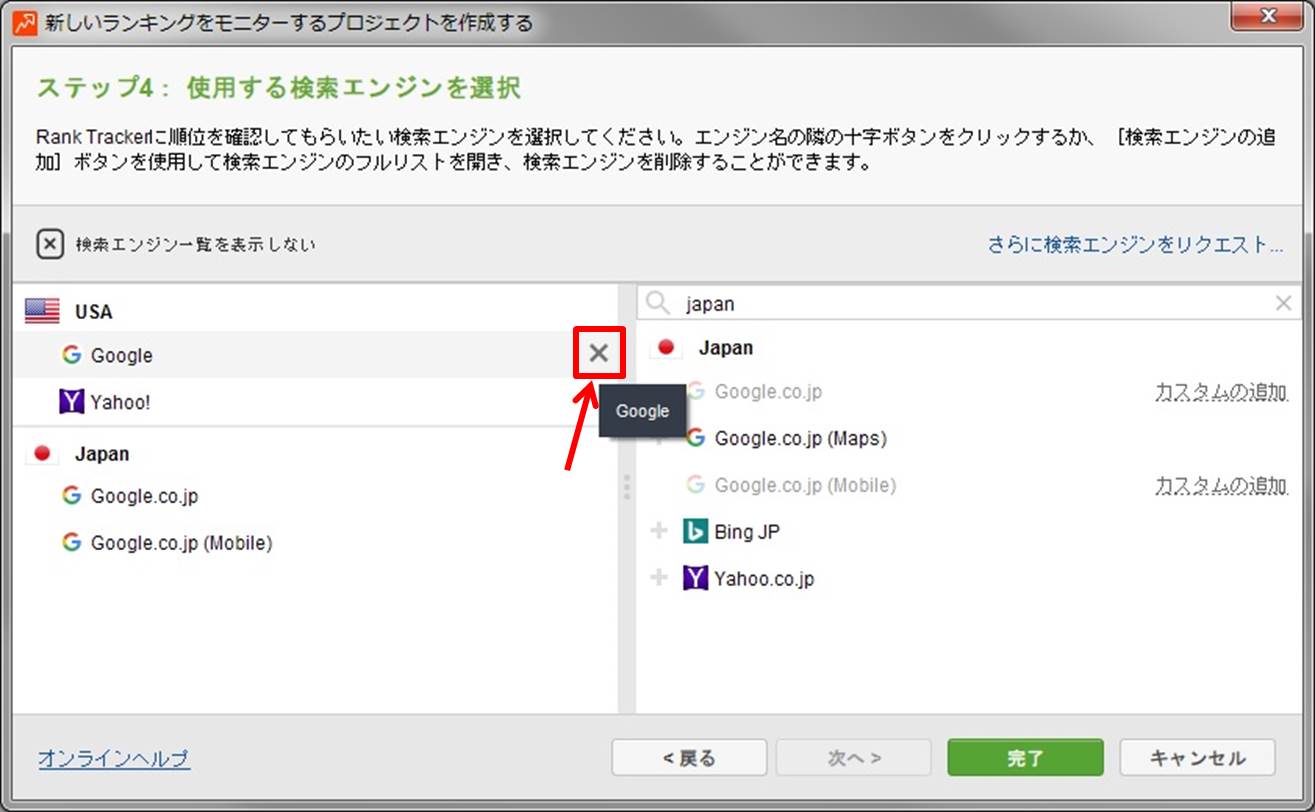
検索エンジンを削除する確認画面が表示されます。
「はい」をクリック。
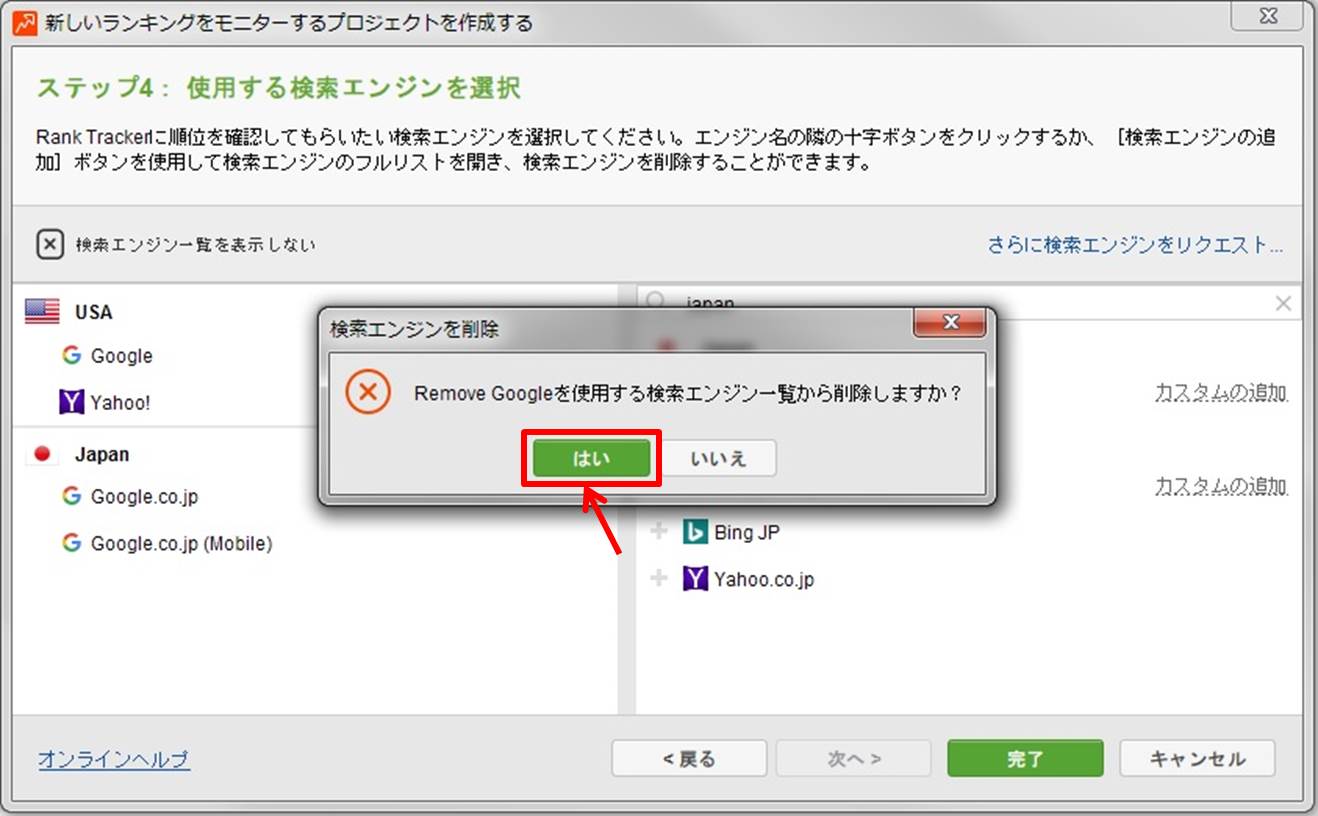
同じ手順でアメリカのYahooも削除しておきましょう。
以上ができたら「完了」をクリックします。
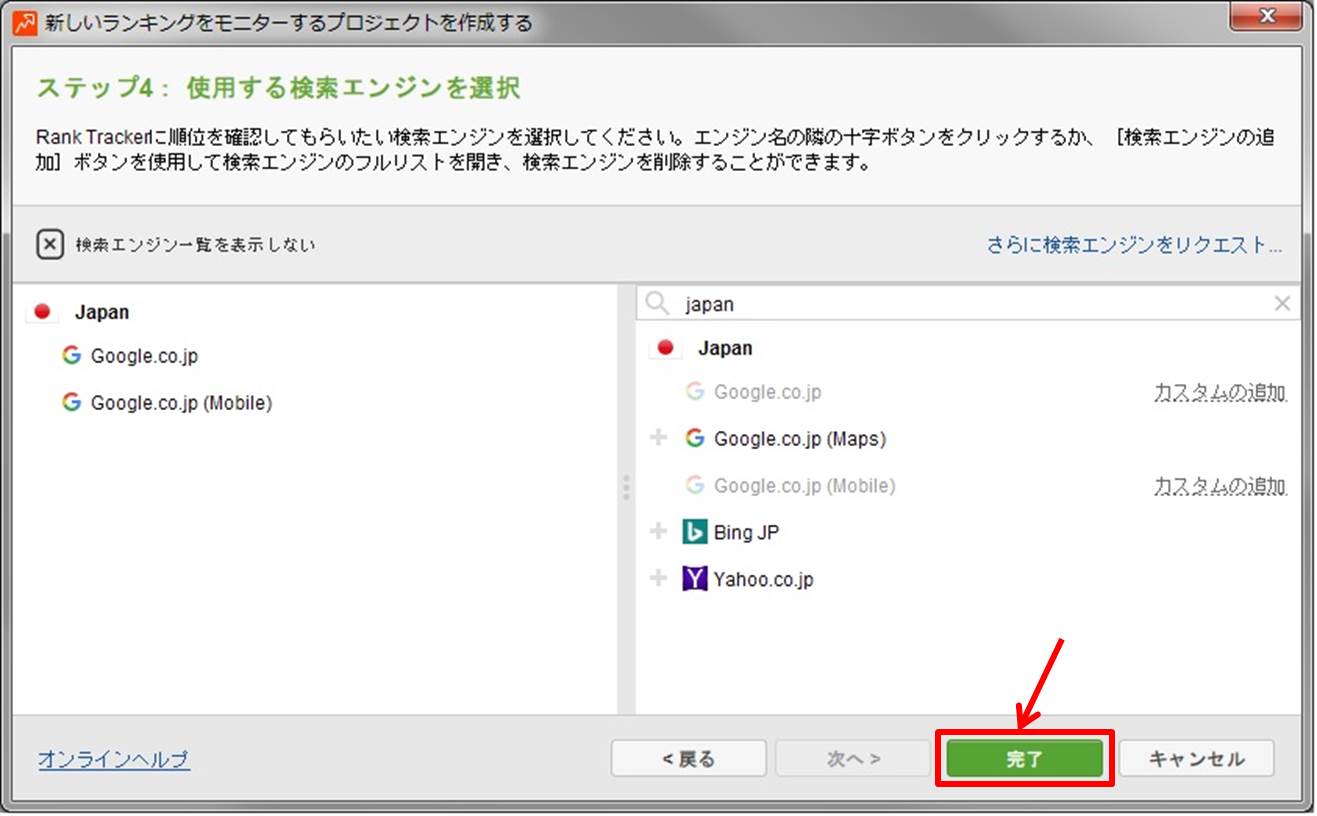
以上でサイト登録が完了しました。
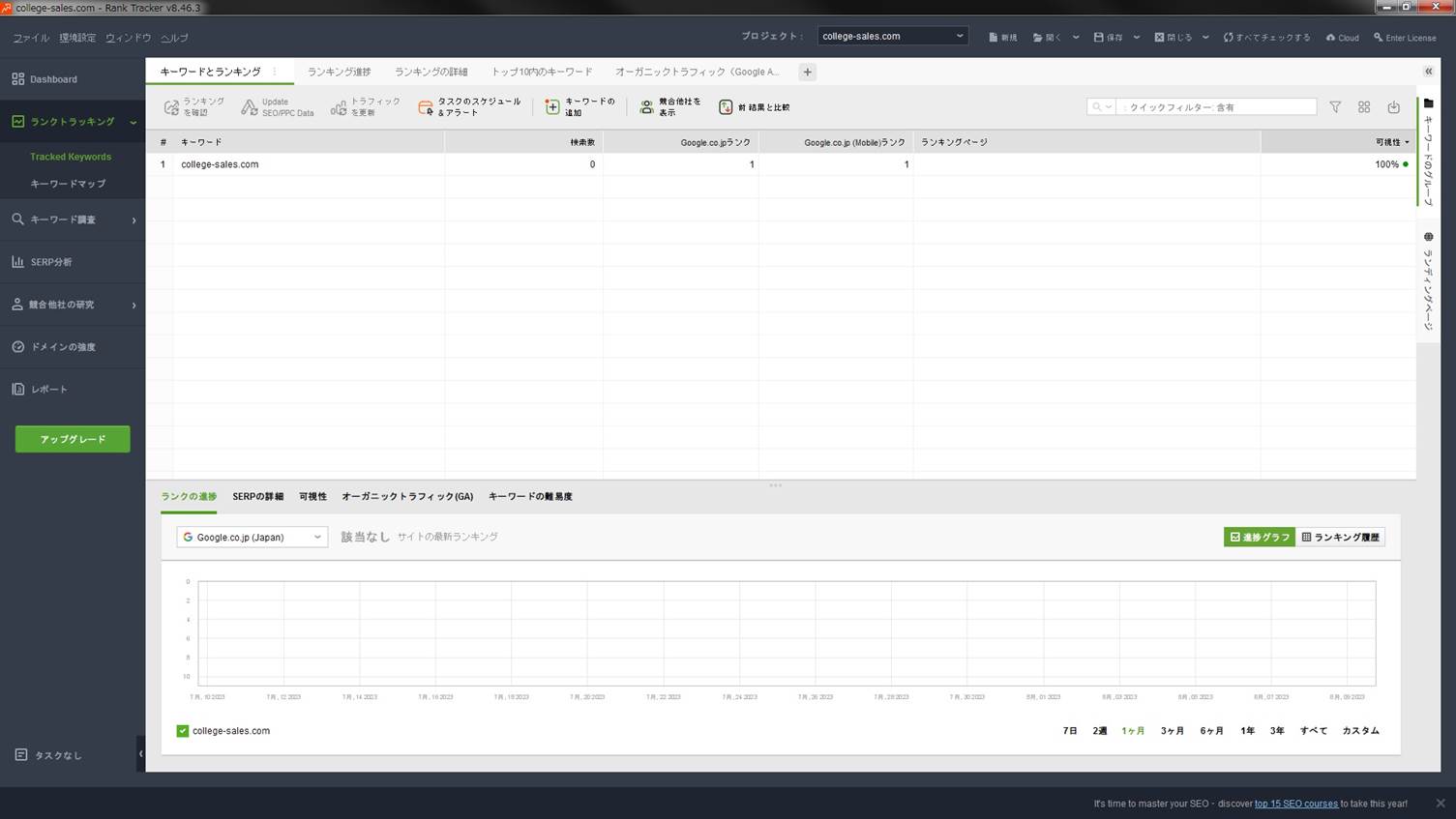
アップグレード
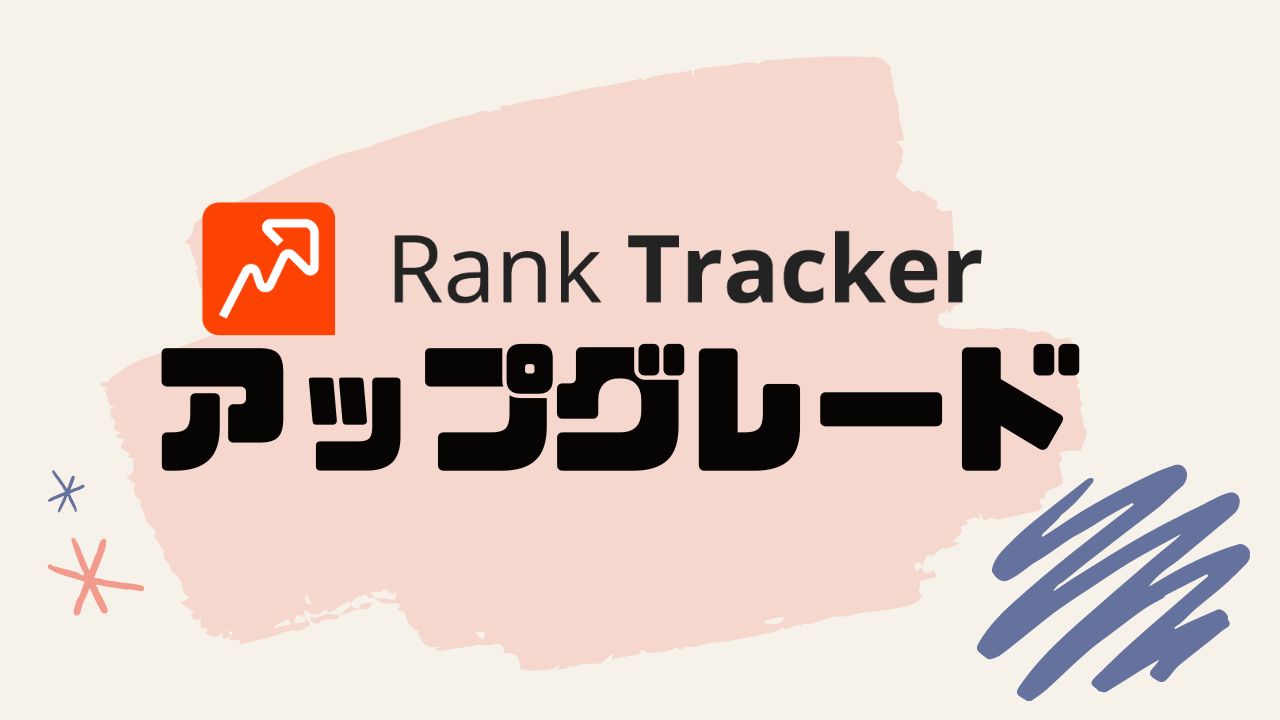
プランのアップグレードをします。
「Rank Tracker ランクトラッカー料金」をクリックします。
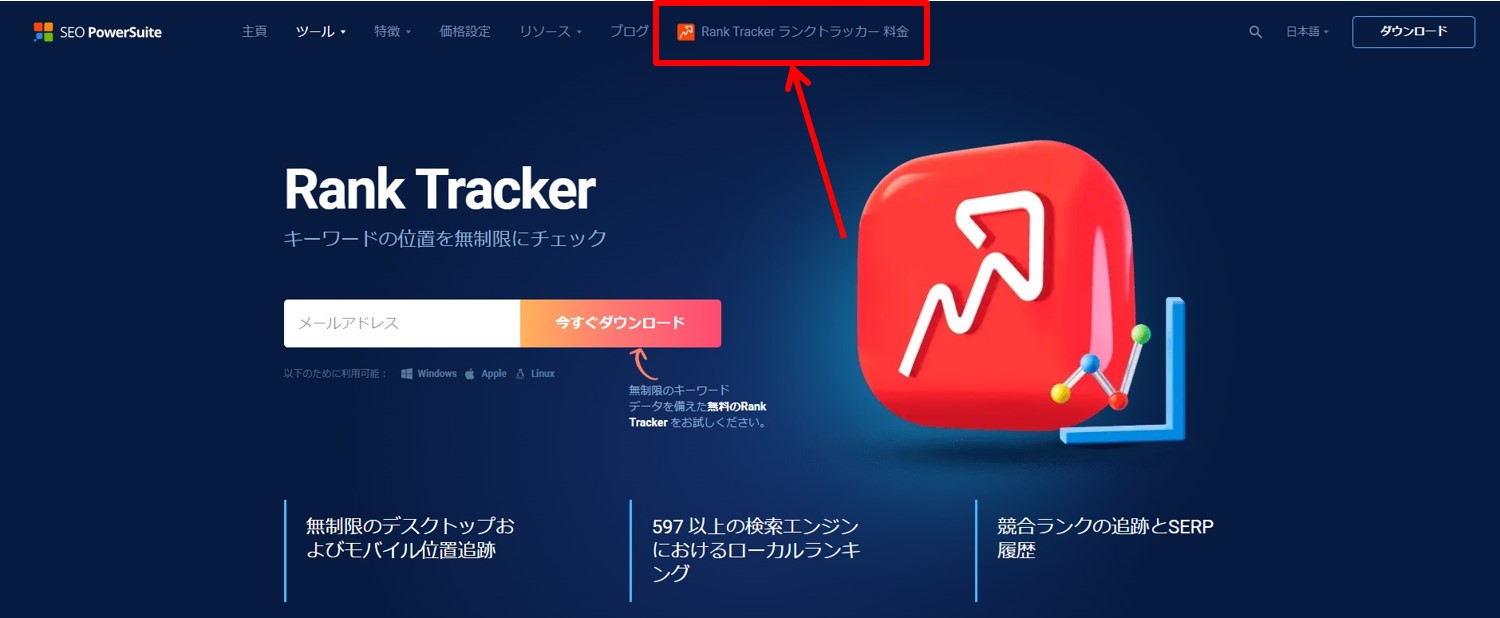
プランを選択します。
今回はPROFESSIONALプランの「今すぐアップグレード」をクリックします。
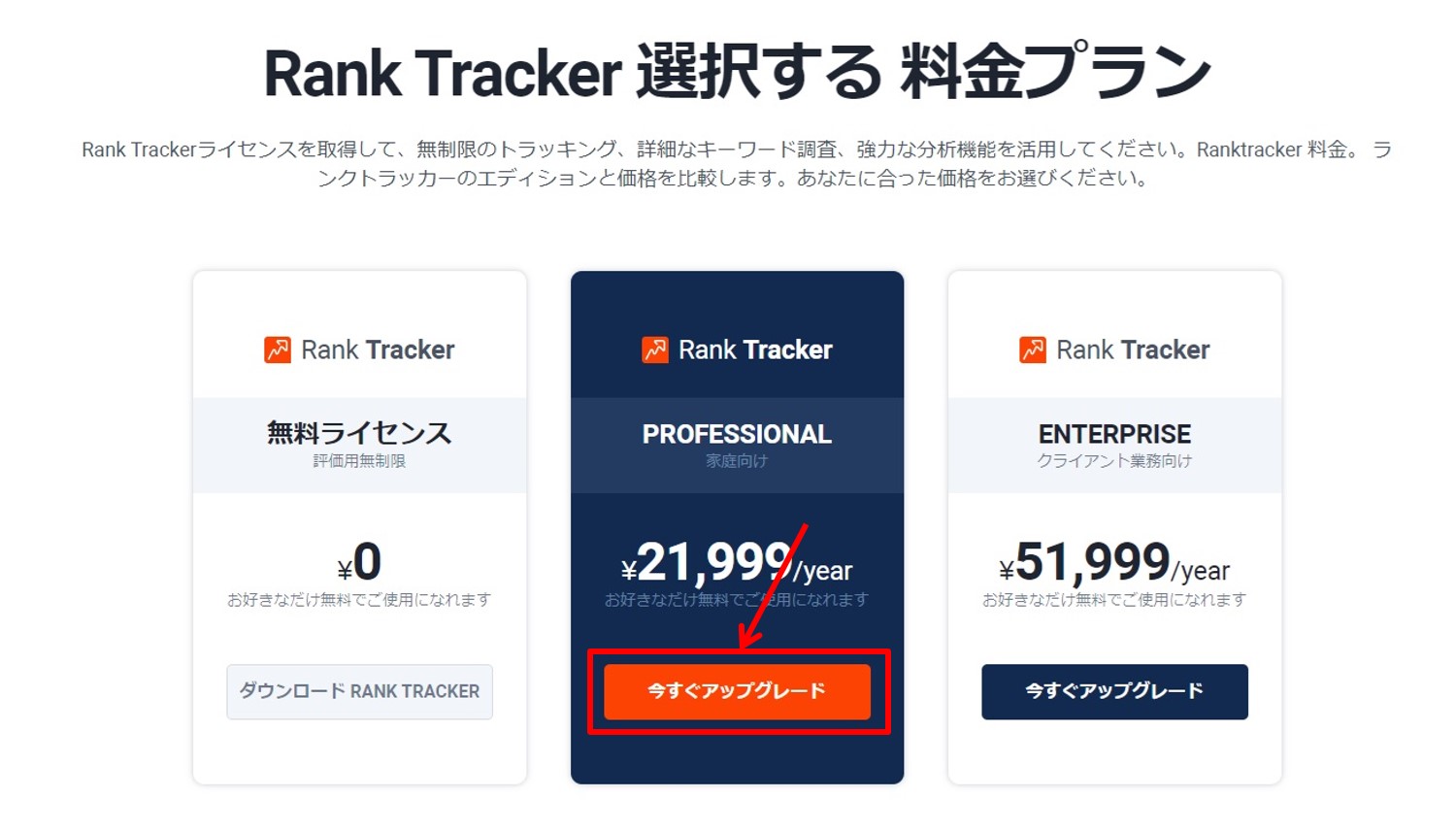
支払い情報を入力します。

項目は次の通り
| 種別 | 「個人」または「法人」を選択 |
| フルネーム | 名前を入力 |
| 国 | 「日本」を選択 |
| メールアドレス | メールアドレスを入力 |
| お支払通貨 | 「JPY」を選択 |
| カード番号 | カード番号を入力 |
| カード有効期限 | 有効期限を入力 |
| セキュリティコード | セキュリティコードを入力 |
情報を入力したら申し込みをします。
「ご注文を確定する」をクリックします。
ライセンスキーが登録したメールアドレス宛てに送られてきます。

Rank Trackerを起動します。
Rank Trackerをダブルクリックします。
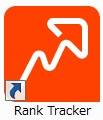
Rank Trackerが起動できたらライセンスキーを登録します。
「アップグレード」をクリックします。
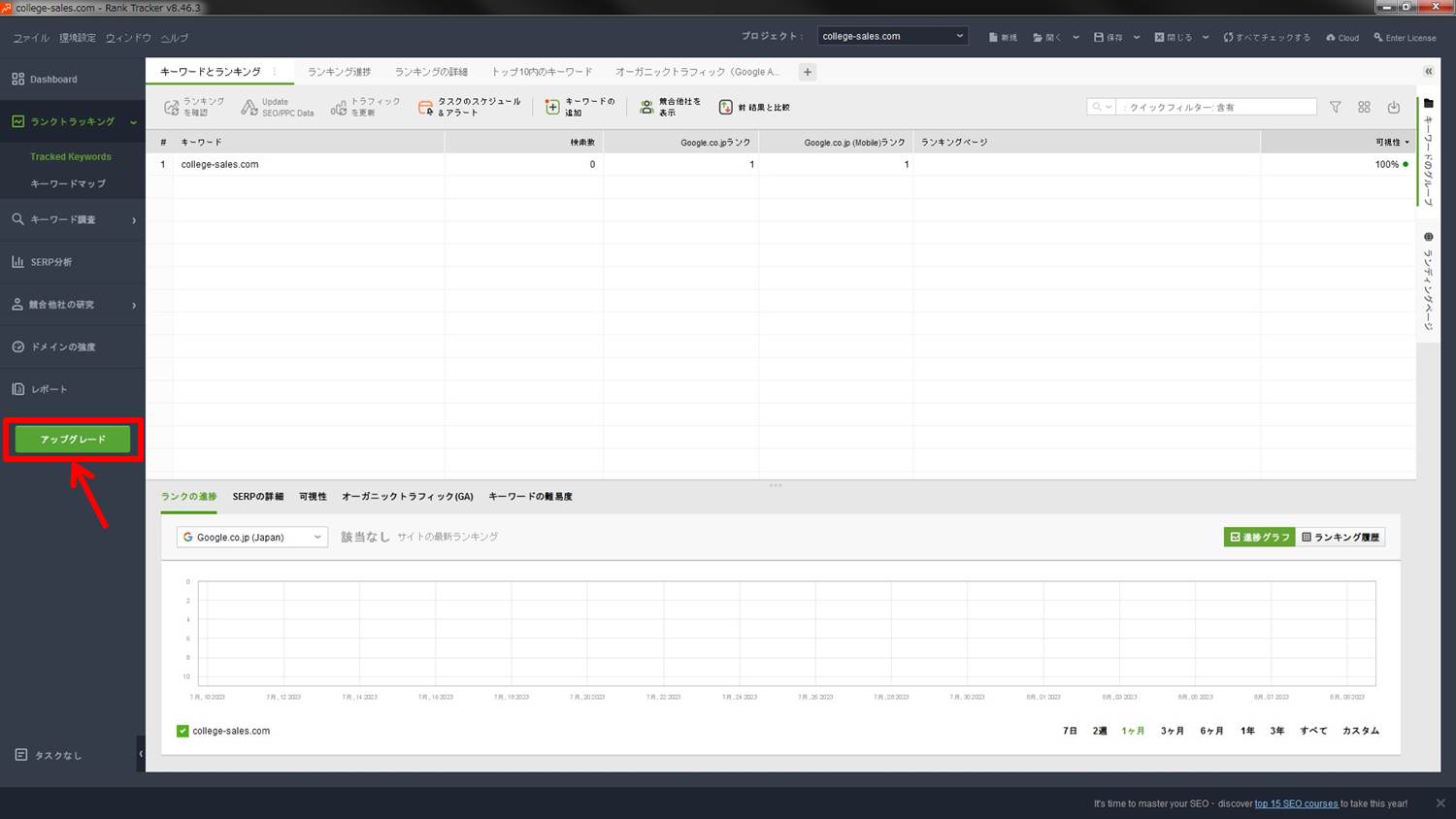
「登録者」と「登録キー」を入力します。
「送信」をクリックします。
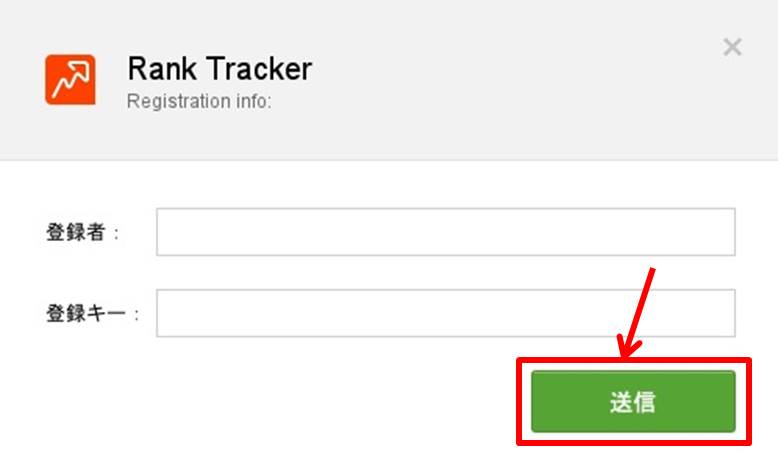
以上でアップグレードができました。
検索順位の確認
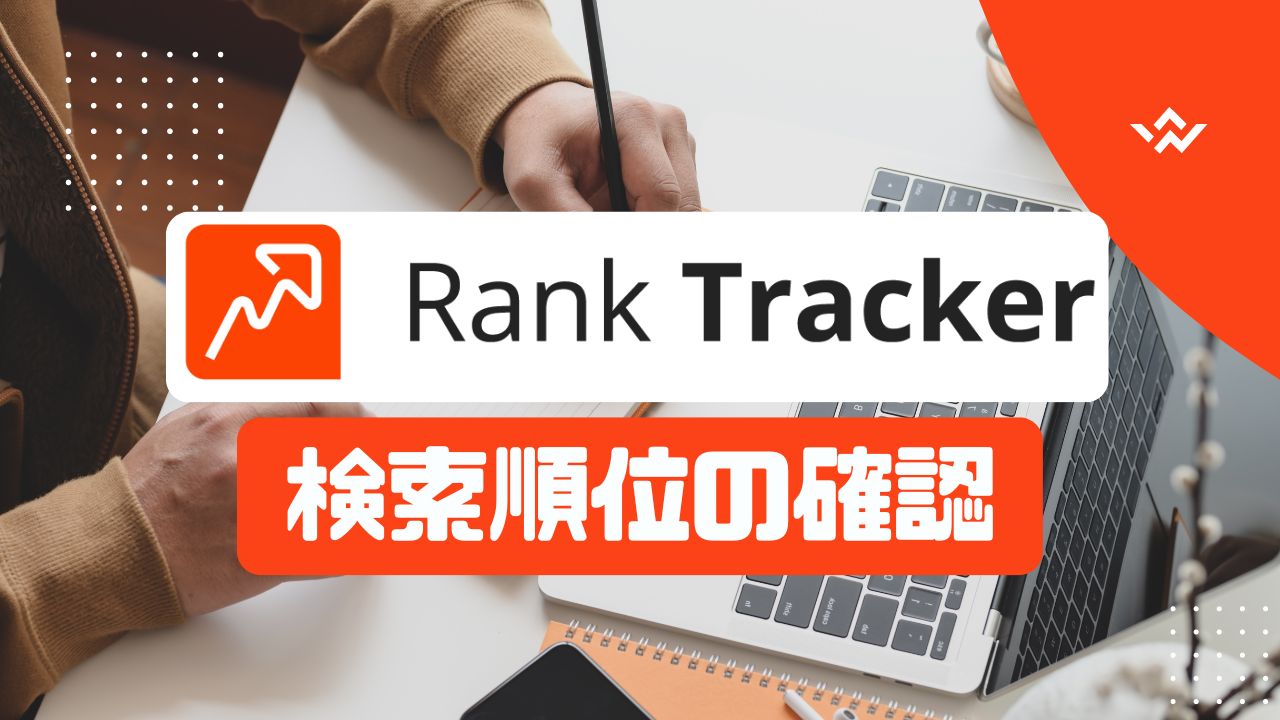
検索順位を確認するキーワードを追加します。
「キーワードの追加」をクリックします。
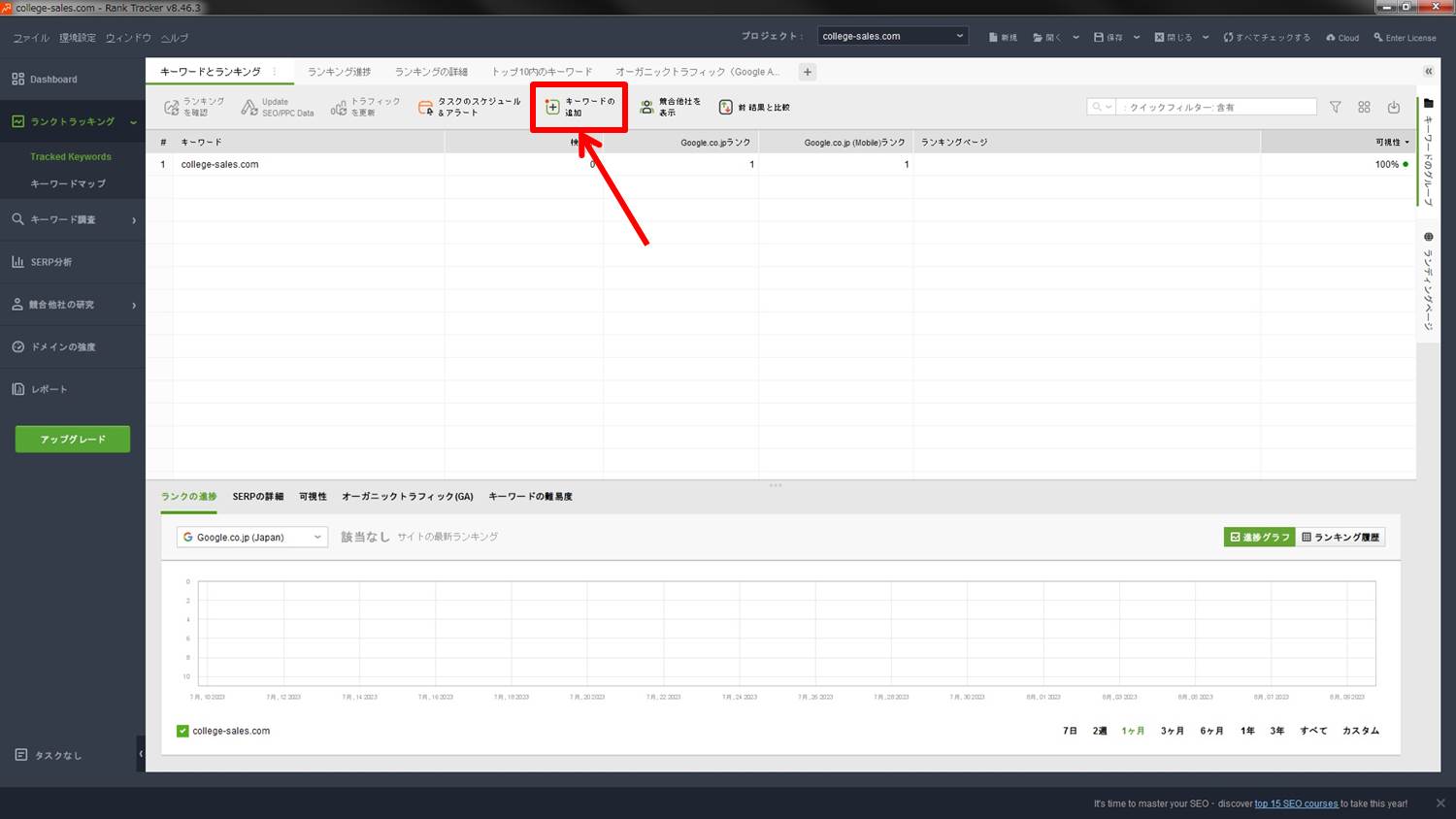
キーワードを入力します。
1行につき1つのキーワードとなります。
キーワードが入力できたら「次へ」をクリック。

検索エンジンを選択します。
ここでは何も変更せずに「完了」をクリック。
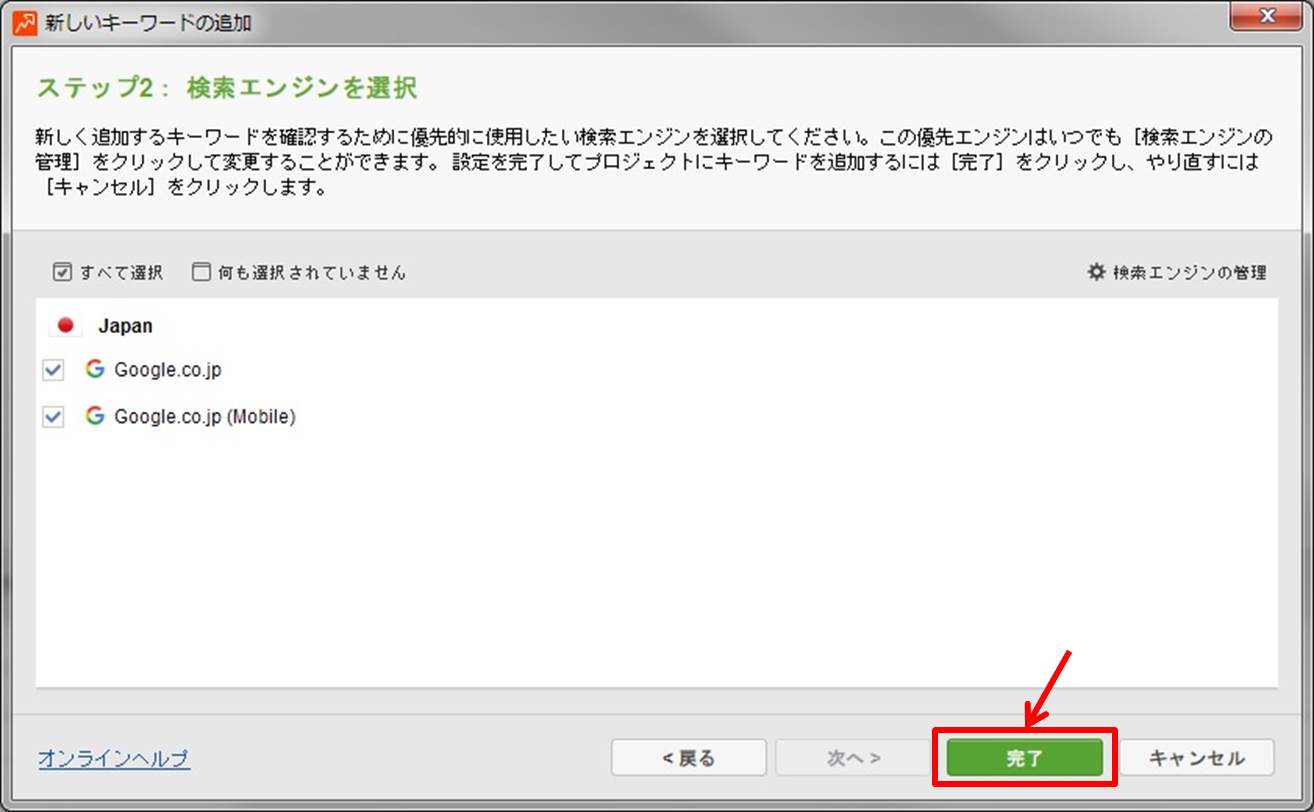
キーワードが追加されました。
大量のキーワードを追加する場合はインポート機能を使うと良いです。
今回はグーグルサーチコンソールのデータを使用します。
「ファイル」-「インポート」-「キーワード」をクリックします。
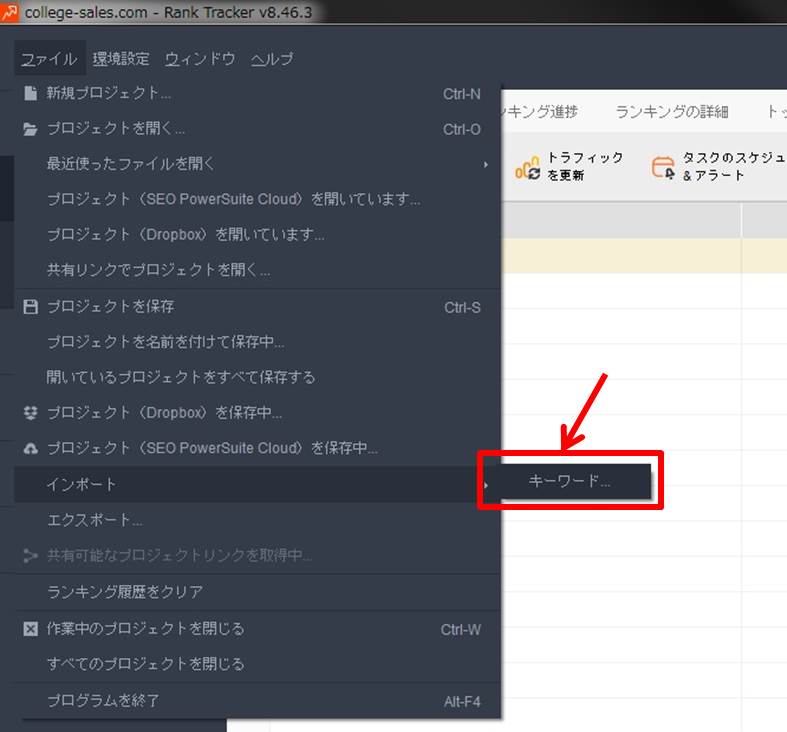
インポートするCSVファイルを選択します。
「…」をクリック。
ファイルを選択しましょう。
ファイルが選択できたら「次へ」をクリックします。
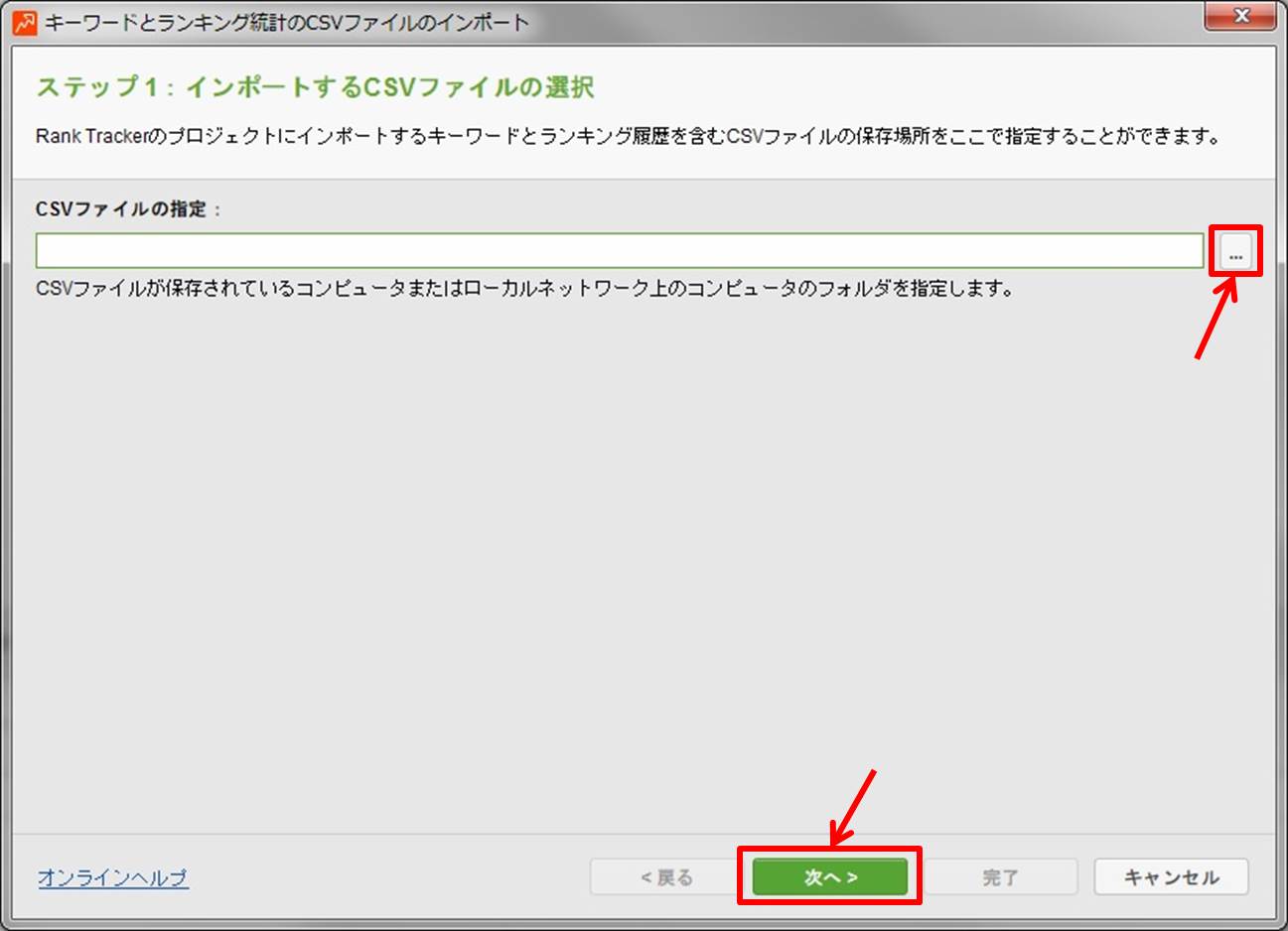
1行目のデータは不要のためインポートを開始する行は「2」にしましょう。
「次へ」をクリックします。
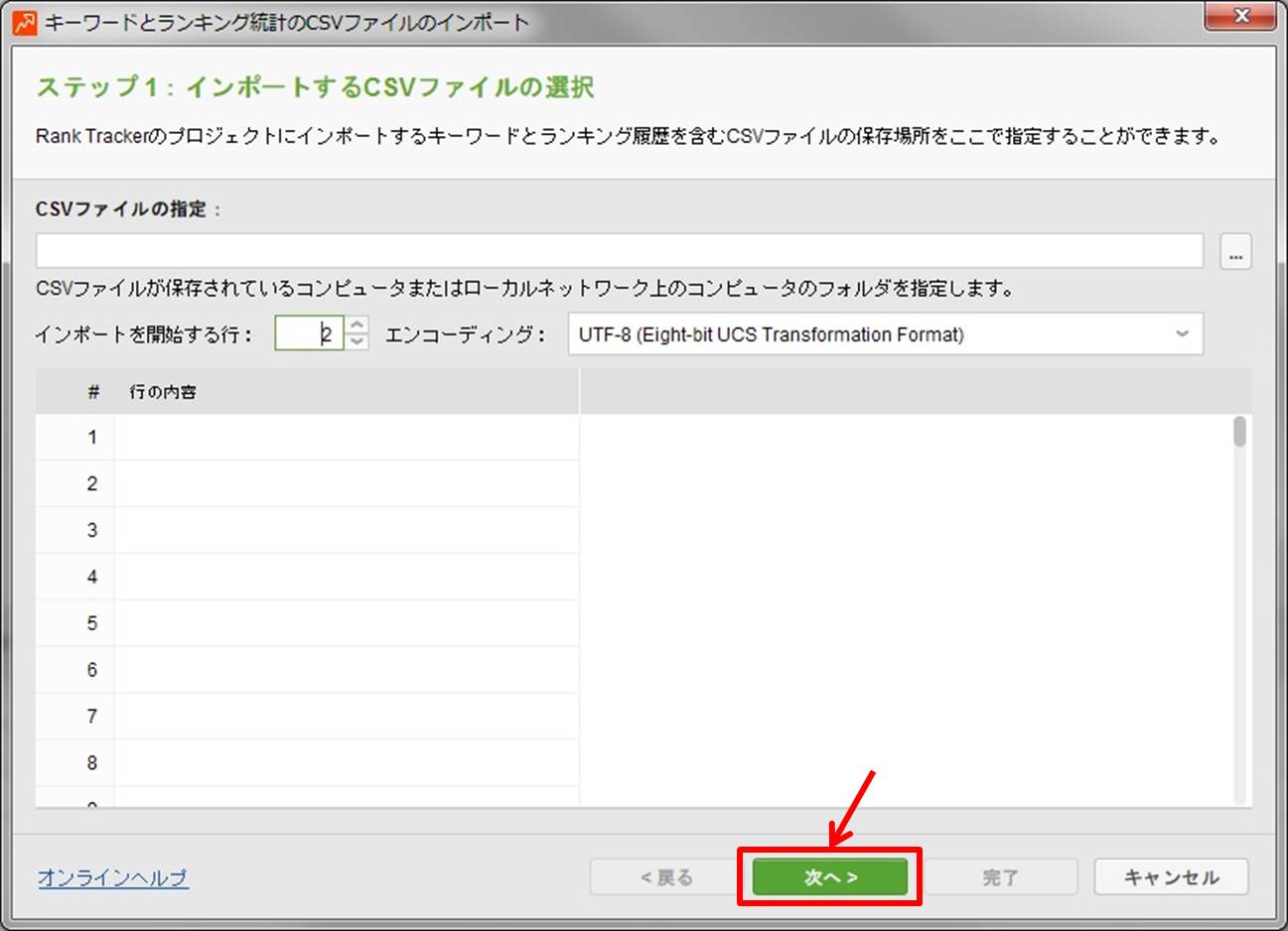
CSVファイルを選択したためデリミタ(区切り文字)は「コンマ」を選択します。
「次へ」をクリック。
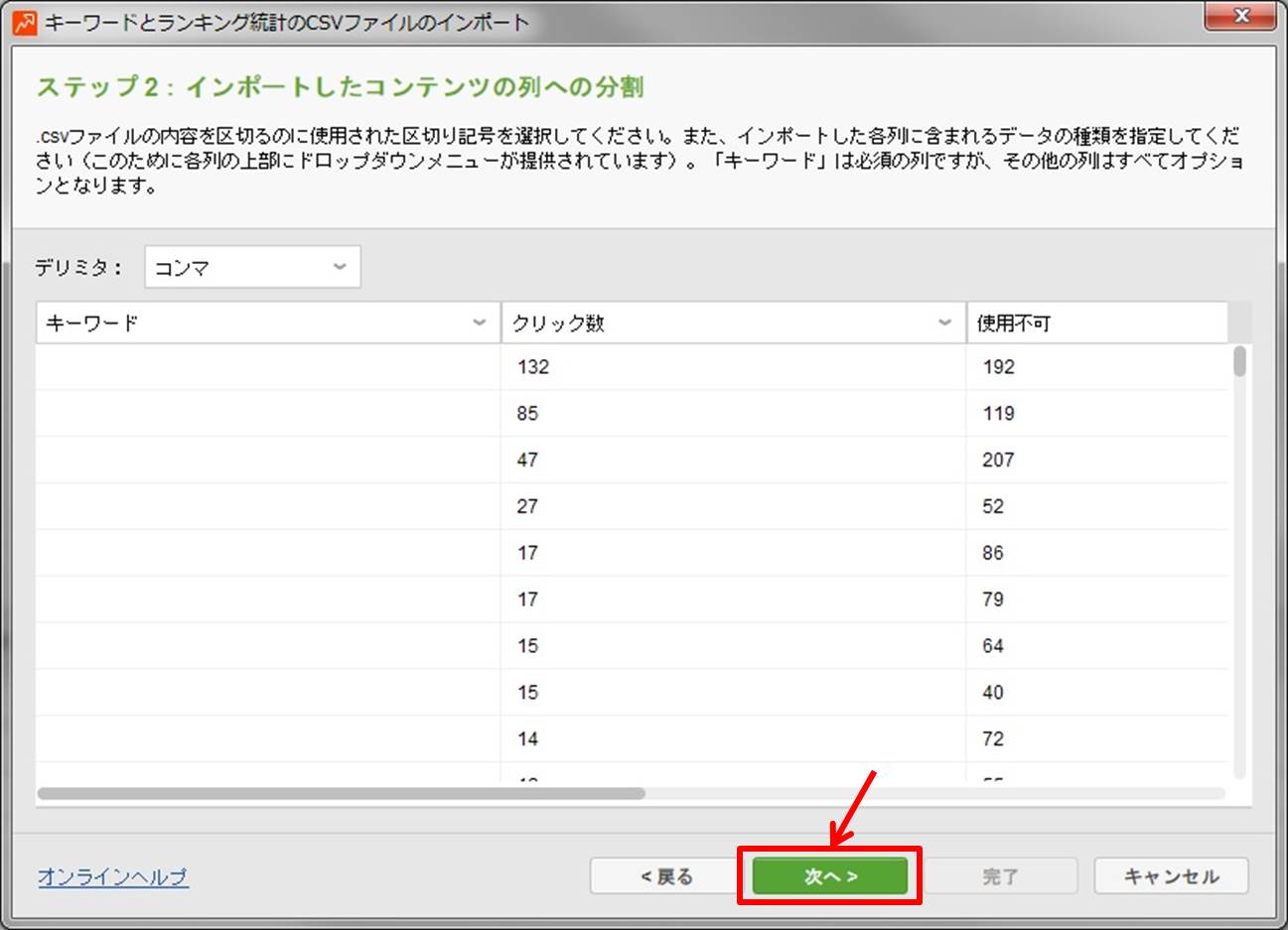
ランキングの確認日を選択します。
ここでは特に何も変更せずに「次へ」をクリック。
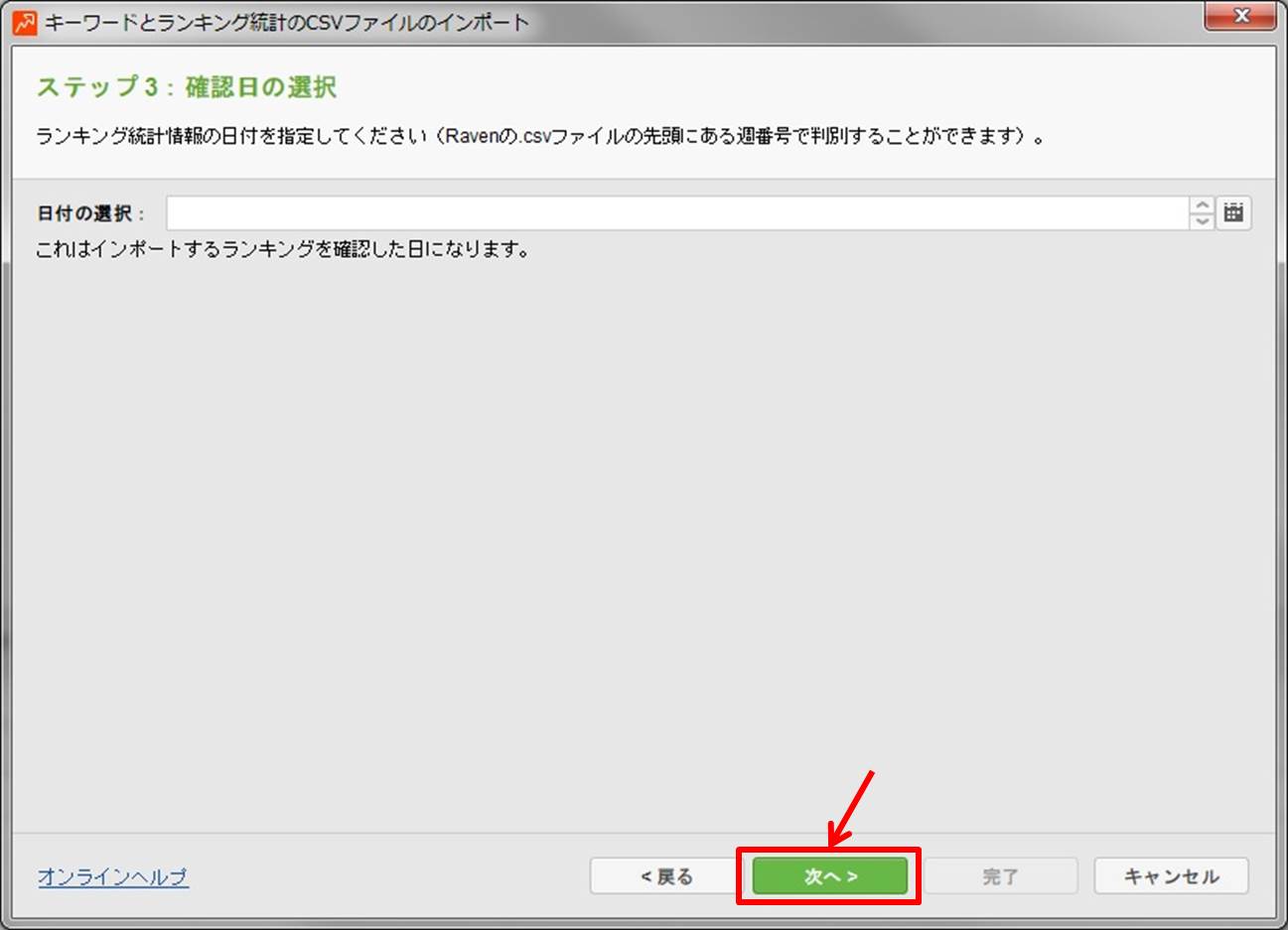
追加するキーワードを選択します。
必要なキーワードを選択しましょう。
今回は全てのキーワードを選択します。
「完了」をクリック。
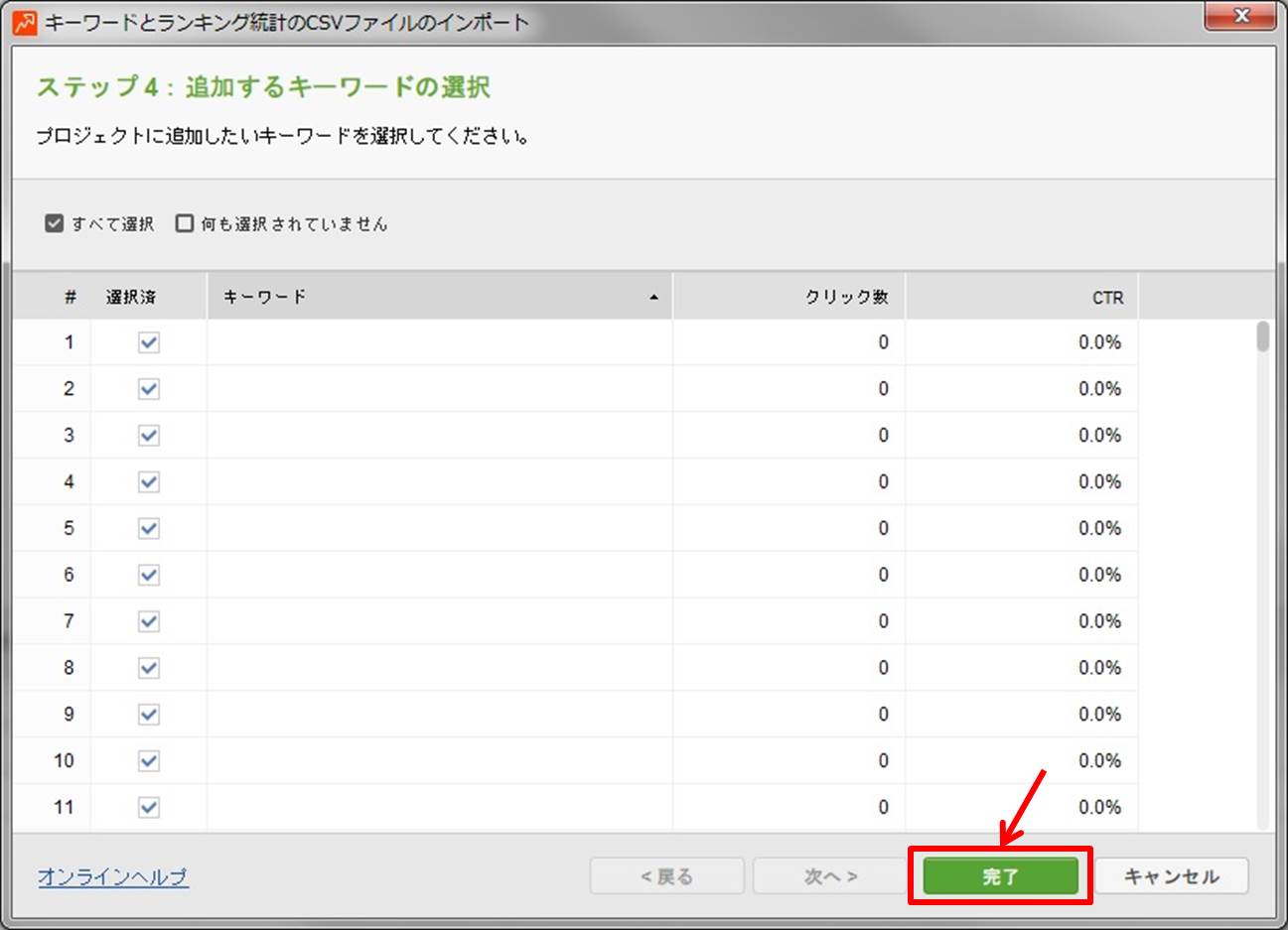
キーワードが追加されました。
検索順位を確認します。
検索順位を確認するキーワードを選択します。
「ランキングを確認」をクリック。
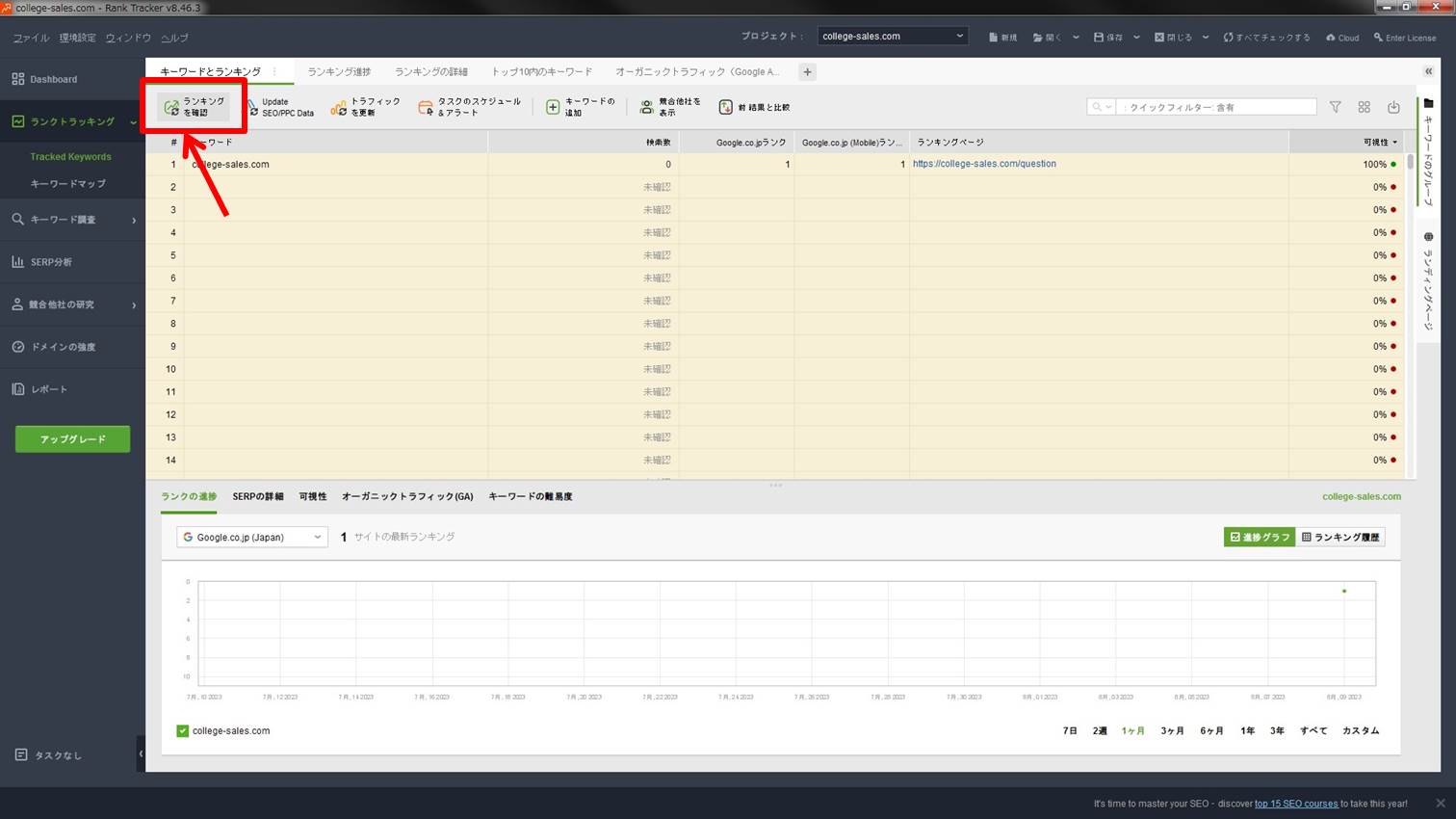
確認する検索エンジンを選択します。
「OK」をクリックします。
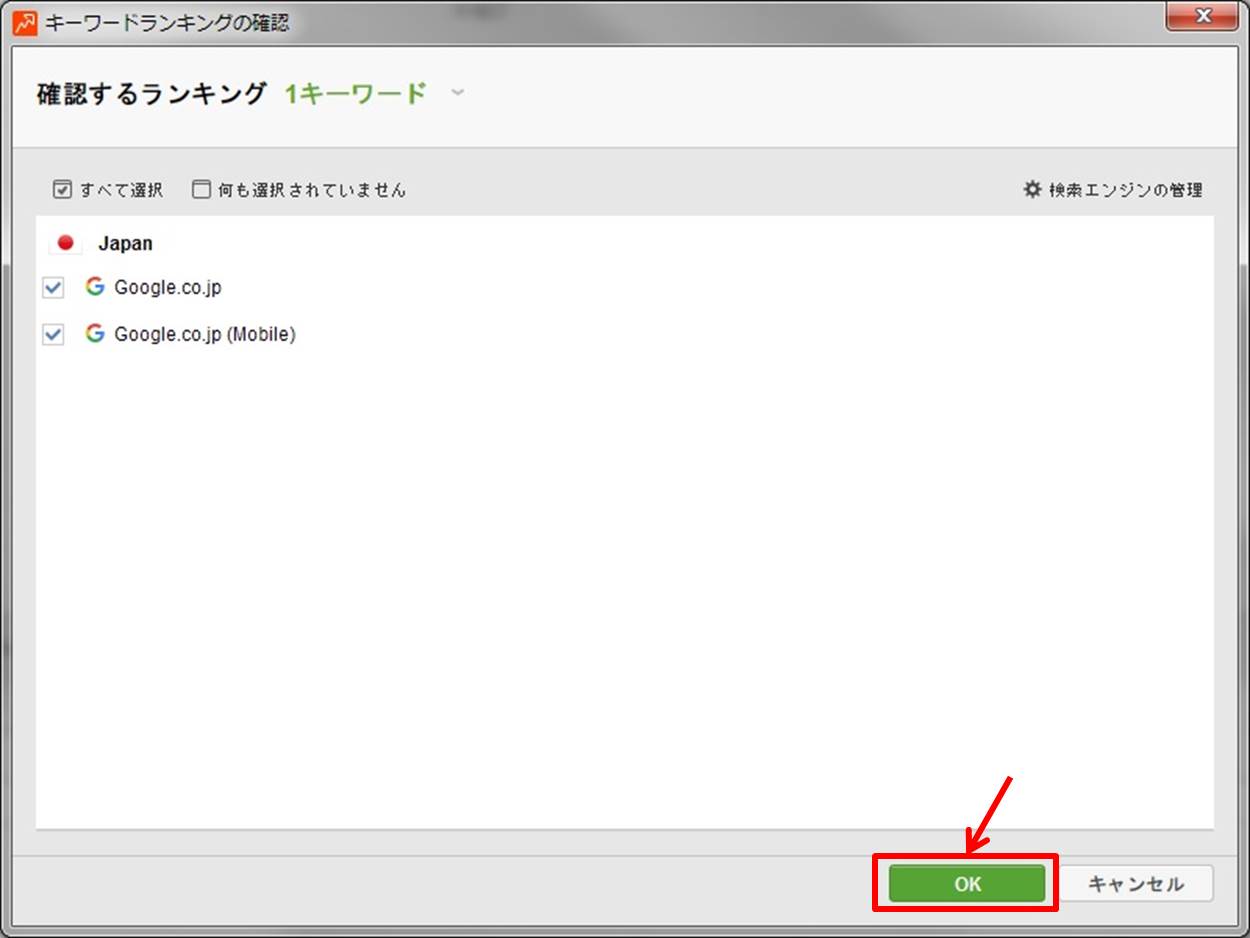
検索順位の確認がスタートします。
左下には現在どれくらい検索順位の確認が終わっているかのステータスが表示されます。
詳細を確認するには矢印の箇所をクリック。
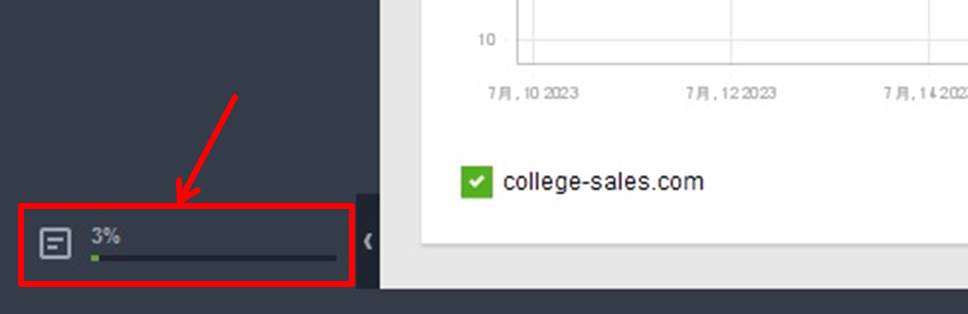
詳細が表示されます。
現在確認中のキーワードや終了までの時間が表示されます。
検索順位の確認が終わるまで待っておきましょう。
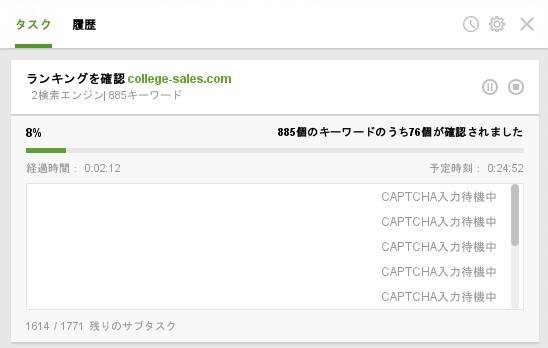
以上が検索順位を確認する方法となります。
Rank Trackerのよくある質問
 Rank Trackerのよくある質問をご紹介します。
Rank Trackerのよくある質問をご紹介します。
-
前の記事

Nobilistaの使い方・始め方を徹底解説 価格・特徴・メリットも紹介 2024.11.13
-
次の記事

SEMRUSHの使い方・始め方を徹底解説 価格・特徴・メリットも紹介 2024.11.15


